Page 1
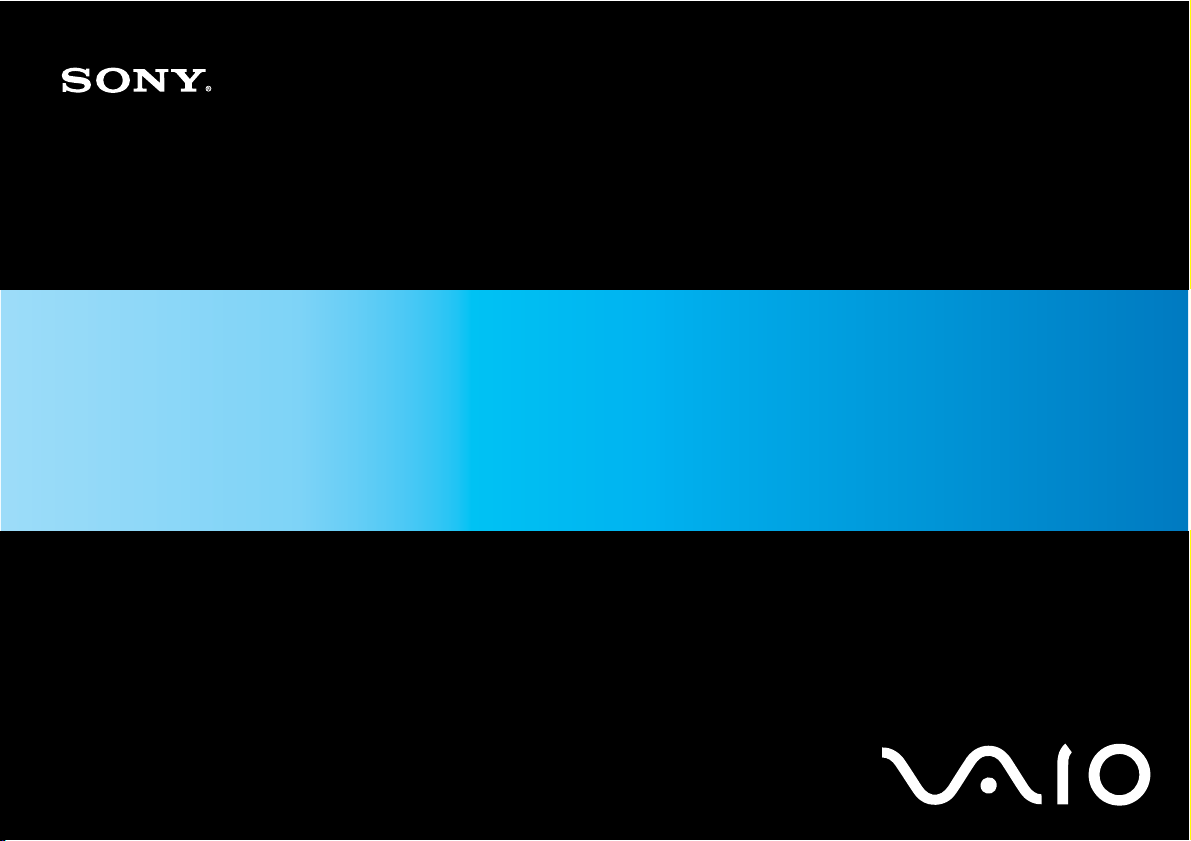
Руководство пользователя
Персональный компьютер
Серия VGN-C
N
Page 2

Содержание
Подготовка к использованию .........................................................................................................................................6
Уведомление ..............................................................................................................................................................6
E
NERGY STAR ...............................................................................................................................................................7
Документация.............................................................................................................................................................8
Требования эргономики ..........................................................................................................................................12
Начало работы ...............................................................................................................................................................14
Расположение органов управления и портов .......................................................................................................15
Индикаторы..............................................................................................................................................................22
Подключение источника питания ..........................................................................................................................23
Использование аккумулятора ................................................................................................................................24
Безопасное выключение компьютера...................................................................................................................29
Использование компьютера VAIO................................................................................................................................30
Использование клавиатуры....................................................................................................................................31
Использование сенсорной панели .........................................................................................................................33
Использование дисковода оптических дисков ....................................................................................................34
Использование модулей ExpressCard....................................................................................................................45
Использование карт памяти Memory Stick ............................................................................................................49
Использование других карт памяти .......................................................................................................................54
Использование сети Интернет ...............................................................................................................................56
Использование беспроводной локальной сети WLAN .........................................................................................58
Использование функции Bluetooth .........................................................................................................................67
2
nN
Page 3

3
nN
Использование периферийных устройств...................................................................................................................75
Подсоединение установочной станции .................................................................................................................76
Подсоединение внешних громкоговорителей.......................................................................................................86
Подсоединение внешнего монитора......................................................................................................................87
Выбор режимов отображения ................................................................................................................................94
Использование функции «Несколько мониторов»...............................................................................................96
Подсоединение внешнего микрофона...................................................................................................................98
Подсоединение USB-устройства............................................................................................................................99
Подсоединение принтера .....................................................................................................................................102
Подсоединение устройства i.LINK .......................................................................................................................103
Подсоединение к локальной сети........................................................................................................................105
Индивидуальная настройка компьютера VAIO.........................................................................................................107
Установка пароля ..................................................................................................................................................108
Настройка компьютера с помощью приложения VAIO Control Center..............................................................111
Использование энергосберегающих режимов ....................................................................................................112
Управление электропитанием с помощью приложения VAIO Power Management..........................................117
Настройка конфигурации модема........................................................................................................................119
Модернизация компьютера VAIO ...............................................................................................................................121
Добавление и извлечение модулей памяти ........................................................................................................122
Page 4
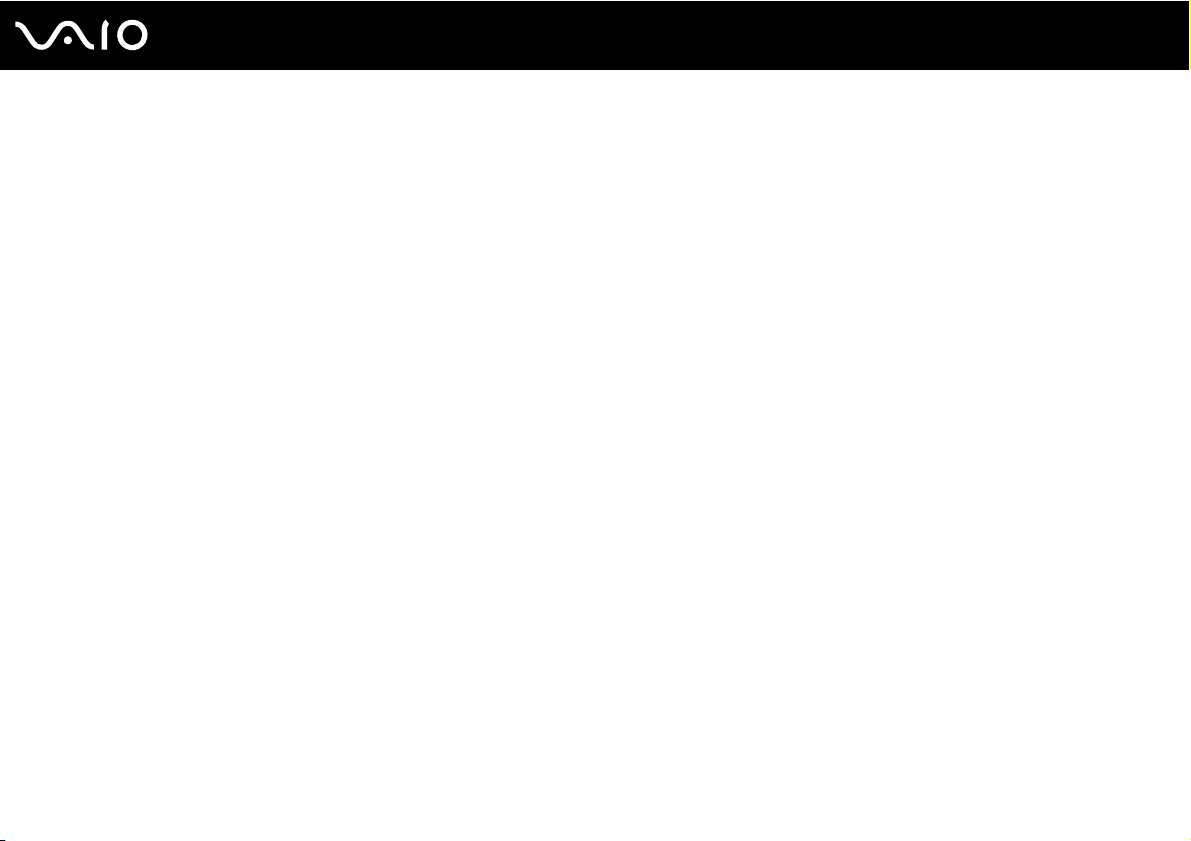
4
nN
Меры предосторожности ............................................................................................................................................128
При работе с ЖК-дисплеем ..................................................................................................................................129
При использовании источника питания...............................................................................................................130
При работе с компьютером...................................................................................................................................131
При работе с дискетами........................................................................................................................................133
При работе с оптическими дисками.....................................................................................................................134
При использовании аккумулятора .......................................................................................................................135
При использовании наушников ............................................................................................................................136
При работе с картами памяти Memory Stick........................................................................................................137
При работе с жестким диском..............................................................................................................................138
При работе с адаптером карты памяти...............................................................................................................139
Устранение неполадок ................................................................................................................................................140
Компьютер..............................................................................................................................................................141
Безопасность системы ..........................................................................................................................................149
Аккумулятор...........................................................................................................................................................151
Интернет.................................................................................................................................................................153
Работа в сети .........................................................................................................................................................155
Технология Bluetooth .............................................................................................................................................158
Оптические диски..................................................................................................................................................164
Дисплей...................................................................................................................................................................169
Печать .....................................................................................................................................................................173
Микрофон ...............................................................................................................................................................174
Мышь.......................................................................................................................................................................175
Громкоговорители..................................................................................................................................................176
Page 5
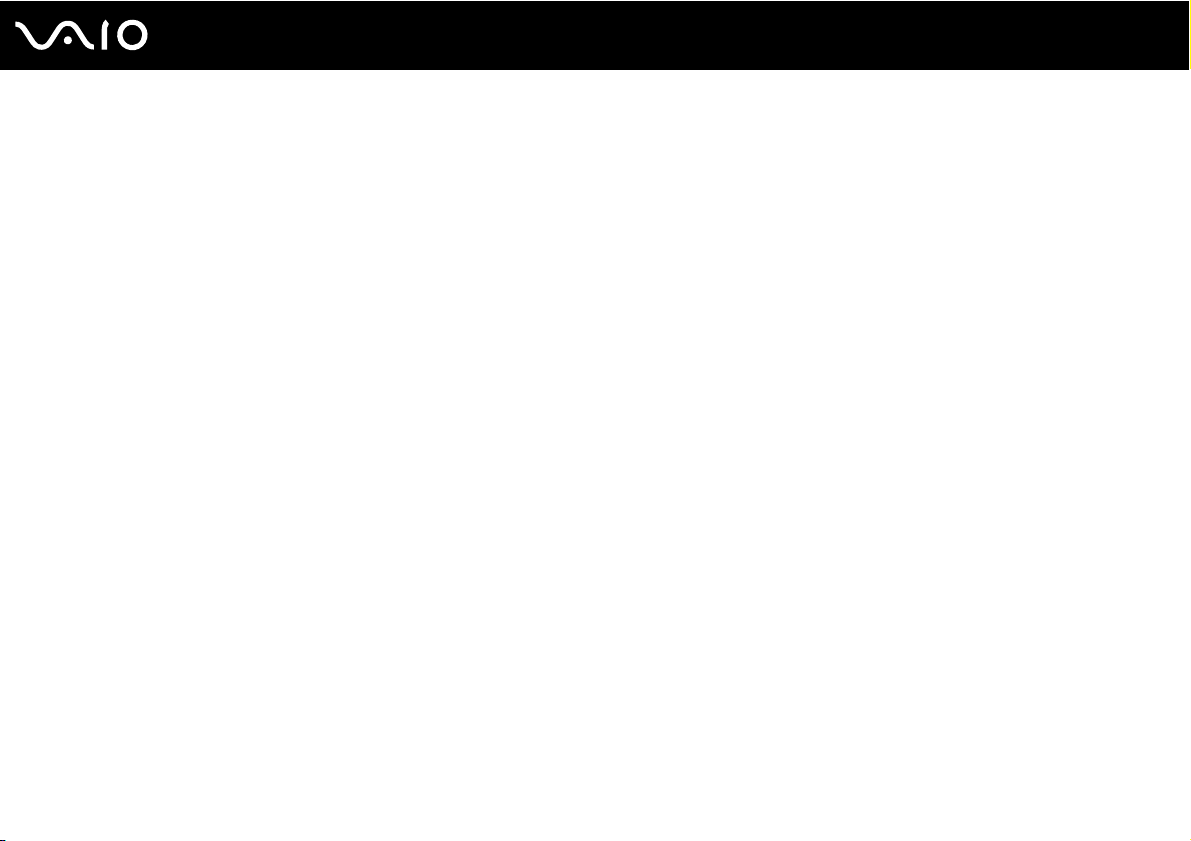
5
nN
Сенсорная панель..................................................................................................................................................177
Клавиатура .............................................................................................................................................................178
Гибкие диски ..........................................................................................................................................................179
Аудио/видео ...........................................................................................................................................................180
Карта памяти Memory Stick ...................................................................................................................................181
Периферийные устройства ...................................................................................................................................182
Установочная станция...........................................................................................................................................183
Техническая поддержка .............................................................................................................................................184
Информация о технической поддержке Sony ....................................................................................................184
Электронная поддержка ......................................................................................................................................185
Торговые марки .....................................................................................................................................................187
Page 6

6
nN
Подготовка к использованию
Подготовка к использованию
Поздравляем с приобретением компьютера Sony VAIO®! Добро пожаловать в интерактивное Руководство
пользователя. Корпорация Sony создает современные персональные компьютеры, которые объединяют в себе
передовые технологии в области аудио- и видеозаписи, вычислительной техники и коммуникаций.
Уведомление
© Корпорация Sony, 2006 г. С сохранением всех прав.
Воспроизведение, перевод и преобразование в любую доступную для аппаратного считывания форму настоящего
руководства и упомянутого в нем программного обеспечения (как полностью, так и частично) без предварительного
письменного разрешения запрещается.
Корпорация Sony не дает никаких гарантий в отношении настоящего руководства, программного обеспечения и
иной информации, содержащейся в данном документе, и настоящим явно отказывается от каких-либо
подразумеваемых гарантийных обязательств, гарантий коммерческой пригодности или соответствия каким-либо
конкретным целям для данного руководства, программного обеспечения и прочей информации. Ни при каких
обстоятельствах корпорация Sony не несет ответственности за случайный, воспоследовавший и иной ущерб,
вызванный правонарушением, контрактом или иной причиной и возникший в результате использования или
связанный с использованием настоящего руководства, программного обеспечения и прочей информации,
содержащейся в этом документе, или проистекающий из использования таковой.
Macrovision. В данном изделии используется технология защиты авторских прав, защищенная патентами США и
другими правами на интеллектуальную собственность. Использование данной технологии защиты авторских прав
должно быть официально разрешено компанией Macrovision; данная технология предназначена исключительно
для использования в домашних или иных условиях с ограниченными возможностями просмотра, если отсутствует
официальное разрешение Macrovision на иное применение. Восстановление системного кода или
дизассемблирование запрещаются.
В настоящем руководстве символы ™ или ® не указаны.
Корпорация Sony оставляет за собой право на любые изменения настоящего руководства и содержащейся в нем
информации в любое время без уведомления. Использование программного обеспечения, рассматриваемого в
руководстве, регламентируется условиями отдельного лицензионного пользовательского соглашения.
Page 7

7
nN
Подготовка к использованию
ENERGY STAR
В качестве партнера ENERGY STAR корпорация Sony установила и подтверждает, что данное изделие соответствует
требованиям E
Международная программа E
электроэнергии при использовании компьютеров и иного офисного оборудования. Эта программа поддерживает
разработку и распространение изделий с функциями эффективного снижения энергопотребления. Программа
является открытой, а участие в ней – добровольным. Изделия, на которые ориентирована данная программа, – это
офисное оборудование, например, компьютеры, мониторы, принтеры, факсимильные и копировальные аппараты.
Стандарты и логотипы оборудования унифицированы в странах-участницах.
E
NERGY STAR является торговой маркой, зарегистрированной в США.
NERGY STAR в отношении экономии электроэнергии.
NERGY STAR по офисному оборудованию – это программа, направленная на экономию
Page 8
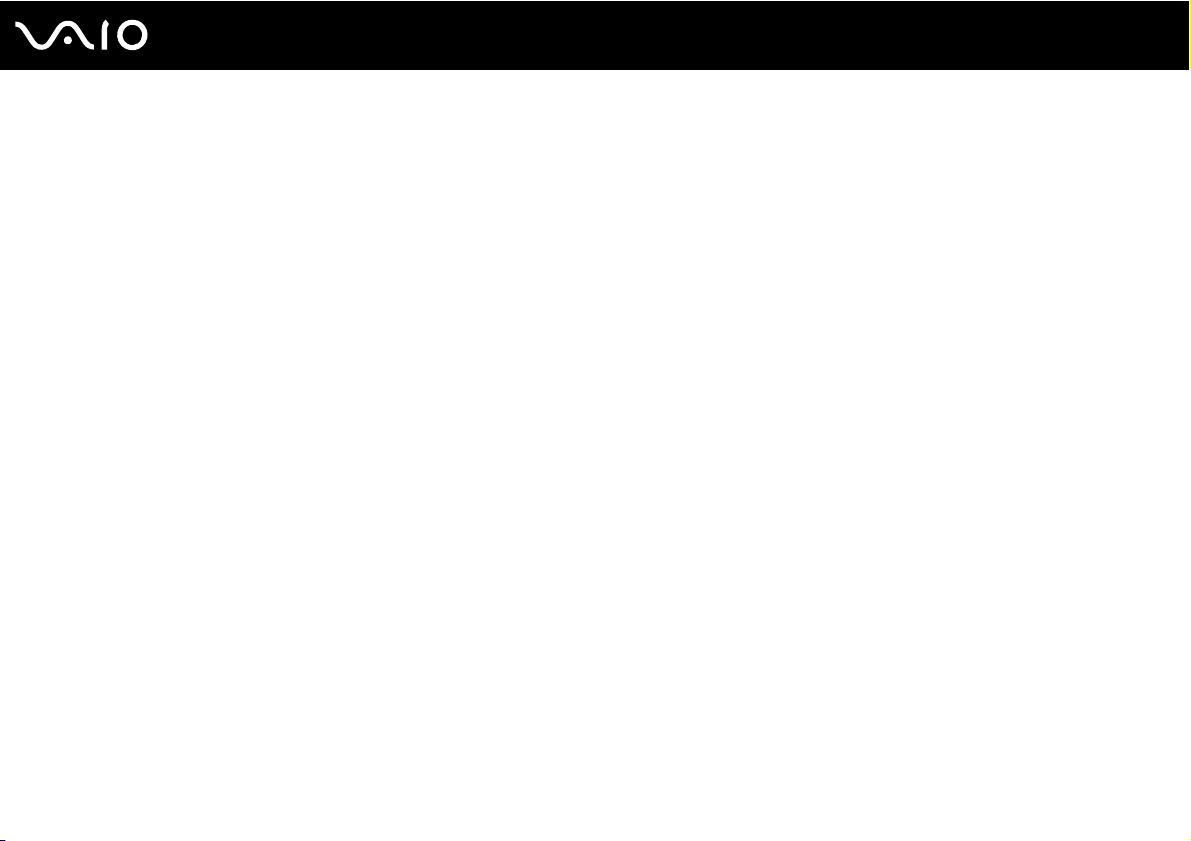
8
nN
Подготовка к использованию
Документация
Документация для данного компьютера VAIO содержит печатные документы и электронные руководства пользователя.
Руководства представлены в формате PDF, который очень удобен для просмотра и печати.
Портал My Club VAIO — отличная возможность для начала работы с компьютером: полный набор всех функций,
необходимых для эффективной работы компьютера.
Руководства пользователя находятся в разделе Documentation, к которому можно обратиться следующим образом:
1 В меню Пуск выберите Все программы, затем My Club VAIO.
2 Щелкните мышью значок Documentation.
3 Выберите руководство, которое требуется просмотреть.
✍
Руководства пользователя можно выбрать вручную, выбрав
соответствующую необходимому языку.
В комплекте может быть отдельный диск с документацией на прилагаемые аксессуары.
Печатная документация
❑ Плакат по настройке — содержит описание процесса запуска, от распаковки до включения компьютера VAIO.
❑ Руководство по устранению неисправностей — содержит описание процедур устранения наиболее
распространенных неполадок.
❑ Руководство по восстановлению системы — содержит описание процедуры восстановления компьютерной
системы (при необходимости).
❑ Брошюры, содержащие следующую информацию: условия Гарантия Sony, Правила по технике безопасности,
Правила эксплуатации модема, Правила эксплуатации беспроводной сети, Правила эксплуатации
Bluetooth, Cоглашение с конечным пользователем и информацию о Службa поддержки.
Мой компьютер
>
VAIO (C:)
(Ваш диск C) >
Documentation
>
Documentation
и открыв папку,
Page 9
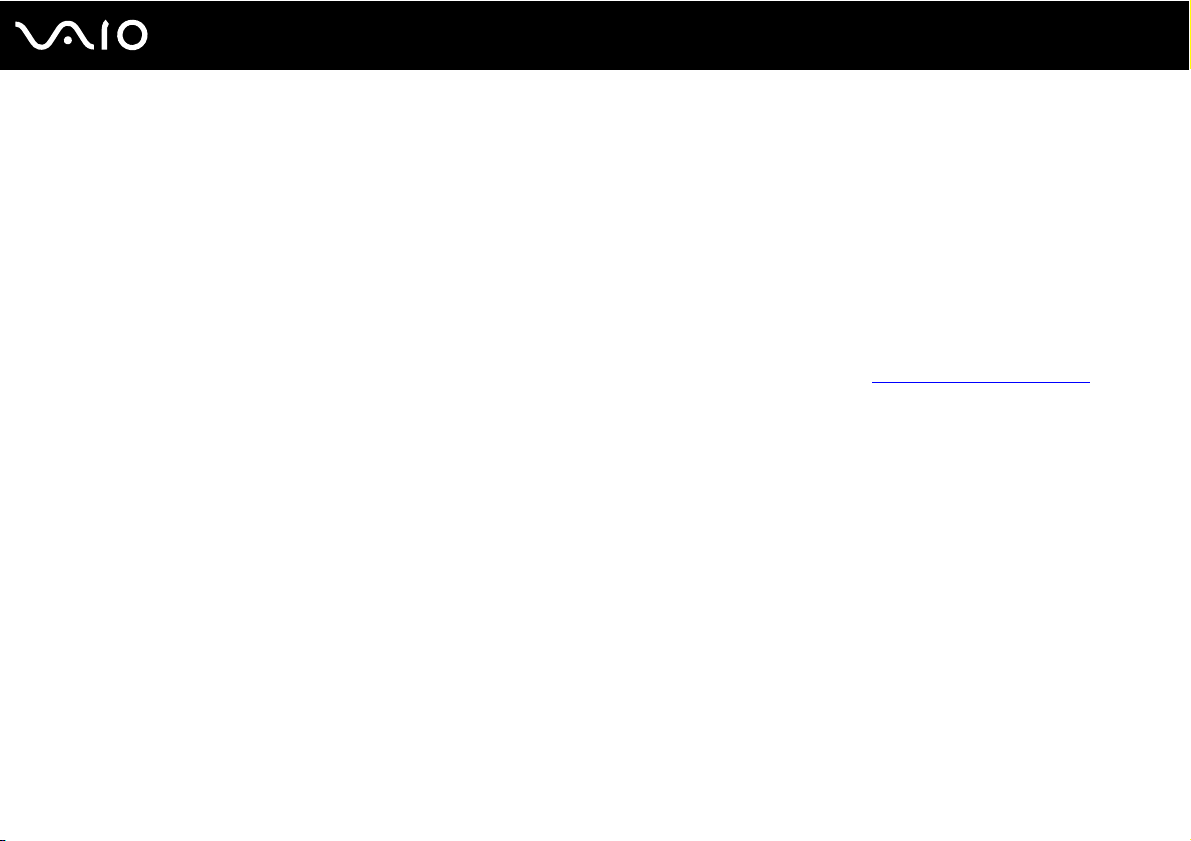
9
nN
Подготовка к использованию
Электронная документация
❑ Руководство пользователя (данное руководство) — содержит описание функций компьютера. В нем также
содержится информация о программах, поставляемых вместе с компьютером, и информация об устранении
наиболее распространенных неполадок.
❑ Спецификации — раздел Спецификации содержит интерактивные документы, описывающие аппаратную и
программную конфигурацию компьютера VAIO.
Для перехода в раздел Спецификации:
1 Установите соединение с Интернет.
2 Перейдите на Web-узел интерактивной поддержки корпорации Sony по адресу http://www.vaio-link.com/
.
Page 10

nN
Подготовка к использованию
My Club VAIO
В разделе My Club VAIO находится:
Раздел Documentation, который содержит:
❑ Руководство пользователя. Это руководство содержит подробную информацию о функциях компьютера и
приемах безопасной и надежной работы с ними, а также о подсоединении периферийных устройств и т.д.
❑ Help & Training. Это – портал Центр справки и поддержки VAIO.
❑ Важные сведения о компьютере в форме уведомлений и сообщений.
В разделе My Club VAIO вы также найдете следующую информацию:
❑ Accessories
Требуется расширить возможности компьютера? Щелкните мышью этот значок для просмотра информации о
совместимых дополнительных устройствах.
❑ Software
Требуются новые возможности? Щелкните мышью этот значок для обзора программного обеспечения и
ознакомления с возможностями обновления.
❑ Wallpapers
Щелкните мышью этот значок для просмотра информации о наиболее популярных фоновых рисунках Sony и
Club VAIO.
❑ Links
Щелкните мышью этот значок для просмотра информации о наиболее популярных web-узлах Sony и Club VAIO.
10
Page 11

11
nN
Подготовка к использованию
Центр справки и поддержки
Центр справки и поддержки – это обширный ресурс, содержащий практические советы, учебные пособия и
демонстрации, которые помогут вам в изучении и использовании операционной системы Microsoft Windows XP
и компьютера.
Для просмотра справочных ресурсов Windows (включая ресурсы в сети Интернет) пользуйтесь функцией поиска,
указателем и содержанием.
Для доступа к Центру справки и поддержки нажмите кнопку Пуск и выберите Центр справки и поддержки. Или
откройте приложение Центр справки и поддержки, нажав клавишу Microsoft Windows и клавишу F1.
Другие источники информации
❑ Сведения о функциях и устранению неполадок при работе с различными приложениями можно найти в файлах
интерактивной справки этих приложений.
❑ Посетите web-узел www.club-vaio.com
обеспечению VAIO.
для просмотра интерактивных учебных пособий по программному
Page 12
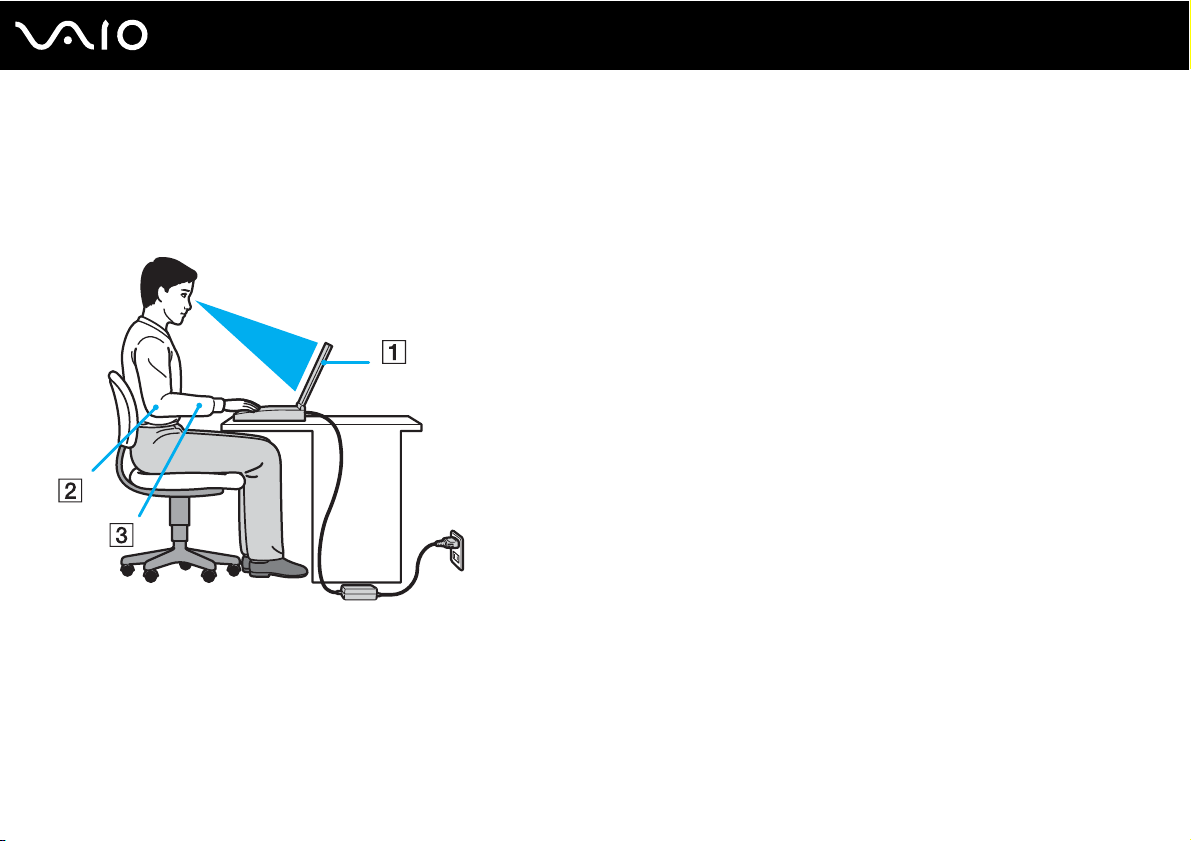
Подготовка к использованию
Требования эргономики
Данный компьютер является портативным устройством, которое применяется в различных условиях. По
возможности постарайтесь учитывать приведенные ниже рекомендации по эргономике как при работе в
стационарных условиях, так при использовании компьютера как портативного устройства.
12
nN
❑ Расположение компьютера – располагайте компьютер непосредственно перед собой (1). При использовании
клавиатуры, сенсорной панели или внешней мыши держите локти горизонтально (2), а запястья – свободно, в
удобном положении (3). Расправьте плечи в естественном положении. Делайте перерывы в работе на
компьютере. Продолжительная работа на компьютере может вызвать перенапряжение мышц или сухожилий.
❑ Рабочее место и поза – подберите стул с удобной спинкой. Отрегулируйте стул так, чтобы ступни стояли ровно
на полу. Комфортное расположение ступней позволит вам чувствовать себя удобнее. Сидите прямо, свободно,
не сутультесь и не отклоняйтесь далеко назад.
Page 13
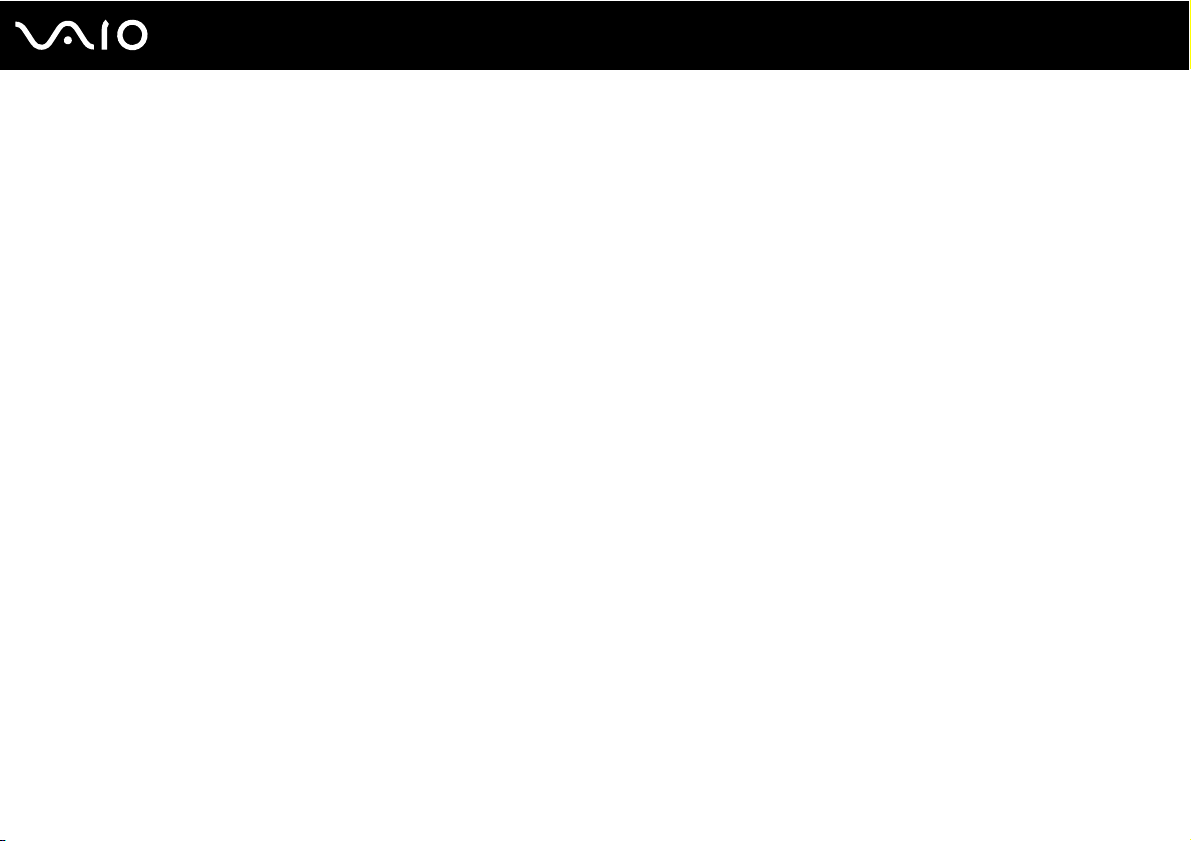
13
nN
Подготовка к использованию
❑ Угол обзора экрана компьютера – наклоняя экран, подберите оптимальный угол. Правильно отрегулировав
наклон экрана, можно снизить напряжение глаз и физическое утомление. Кроме того, отрегулируйте яркость
экрана.
❑ Освещение – выбирайте местоположение компьютера так, чтобы солнце и искусственное освещение не
создавали бликов и отражений на экране. Пользуйтесь источниками рассеянного света, чтобы избежать ярких
пятен на экране. Можно также приобрести аксессуары для дисплея, которые предназначены для устранения
бликов на экране. Правильное освещение позволяет сделать работу комфортной и эффективной.
❑ Расположение внешнего монитора – при использовании внешнего монитора установите его на расстоянии,
обеспечивающем комфортную работу. Сидя перед монитором, убедитесь в том, что экран находится на уровне
глаз или несколько ниже.
Page 14
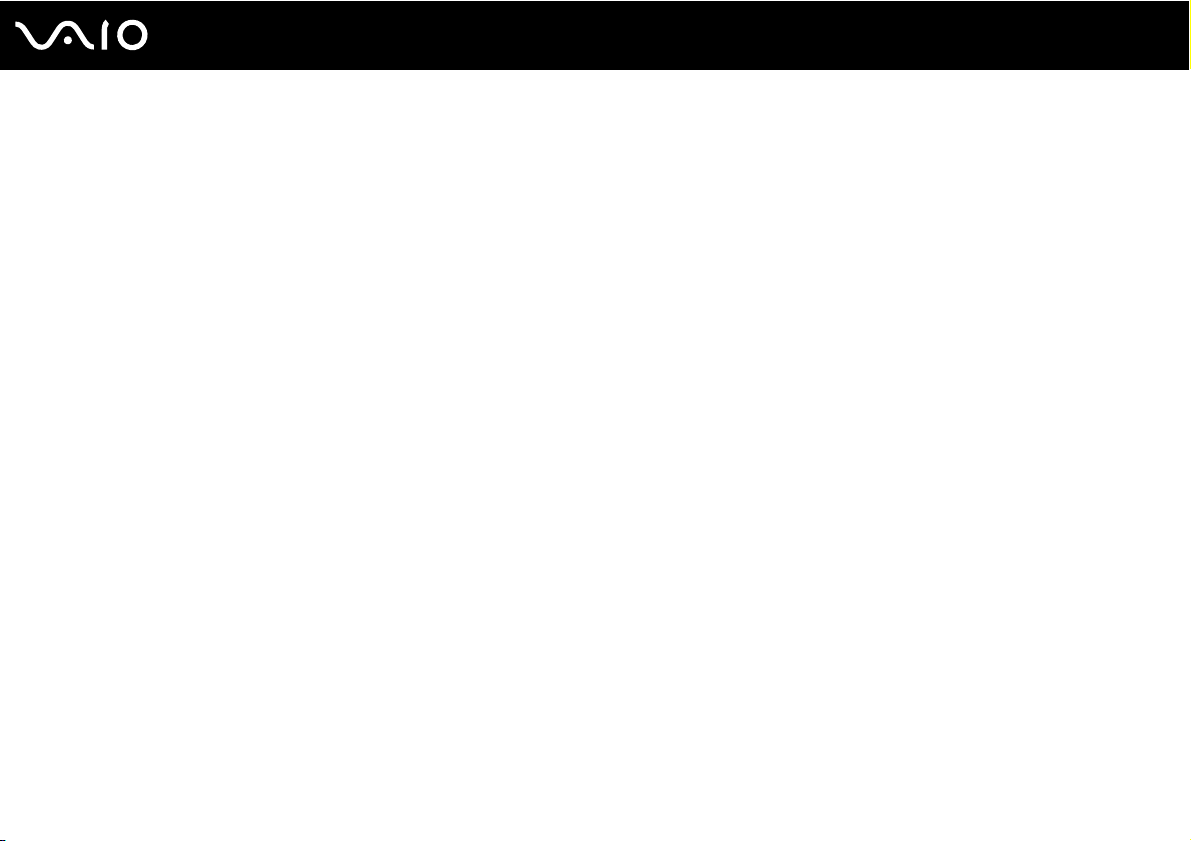
Начало работы
В этом разделе рассматриваются первые шаги по эксплуатации компьютера VAIO.
❑ Расположение органов управления и портов (стр. 15)
❑ Индикаторы (стр. 22)
❑ Подключение источника питания (стр. 23)
❑ Использование аккумулятора (стр. 24)
❑ Безопасное выключение компьютера (стр. 29)
14
nN
Начало работы
Page 15
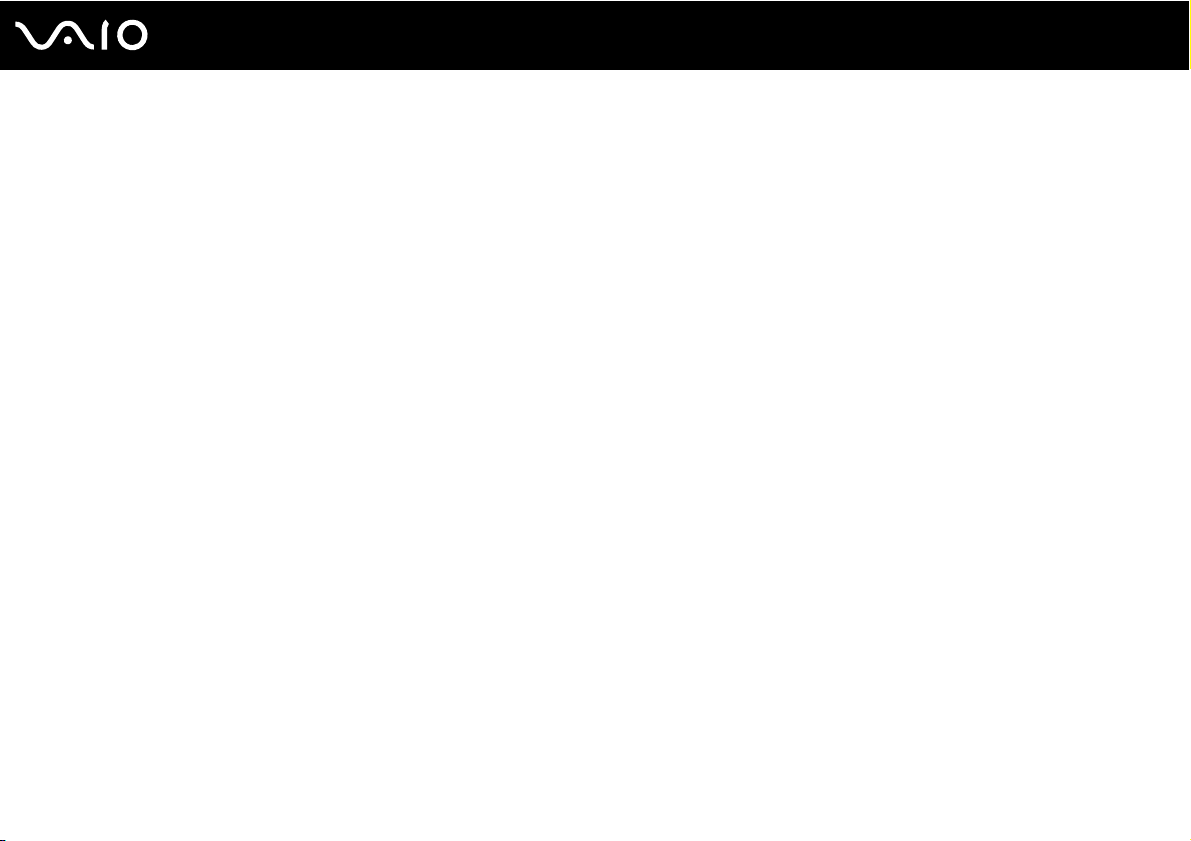
Расположение органов управления и портов
На следующих страницах показано расположение органов управления и портов компьютера.
15
nN
Начало работы
Page 16

Вид спереди
16
nN
Начало работы
A Индикатор Bluetooth
B Индикатор беспроводной локальной сети (WLAN) (стр. 22)
C Индикатор Num lock (стр. 22)
D Индикатор Caps lock (стр. 22)
E Индикатор Scroll lock (стр. 22)
F Клавиша включения питания
G ЖК-дисплей (стр. 129)
H Встроенный микрофон (одноканальный)
I Клавиатура (стр. 31)
J Сенсорная панель (стр. 33)
* Не для всех моделей.
*
(стр. 22)
Page 17

nN
Начало работы
Выключатель WIRELESS (стр. 58)
A
B Индикатор питания (стр. 22)
C Индикатор аккумулятора (стр. 22)
D Индикатор жесткого диска (стр. 22)
E Индикатор дисковода оптических дисков (стр. 22)
F Индикатор карты памяти Memory Stick PRO/Duo (стр. 22)
G Гнездо карты памяти Memory Stick PRO/Duo
* Данный компьютер поддерживает карты памяти большого объема Memory
Stick PRO и Memory Stick Duo с высокой скоростью передачи данных.
*
(стр. 51)
17
Page 18

Вид сзади
A Разъем аккумулятора (стр. 24)
18
nN
Начало работы
Page 19
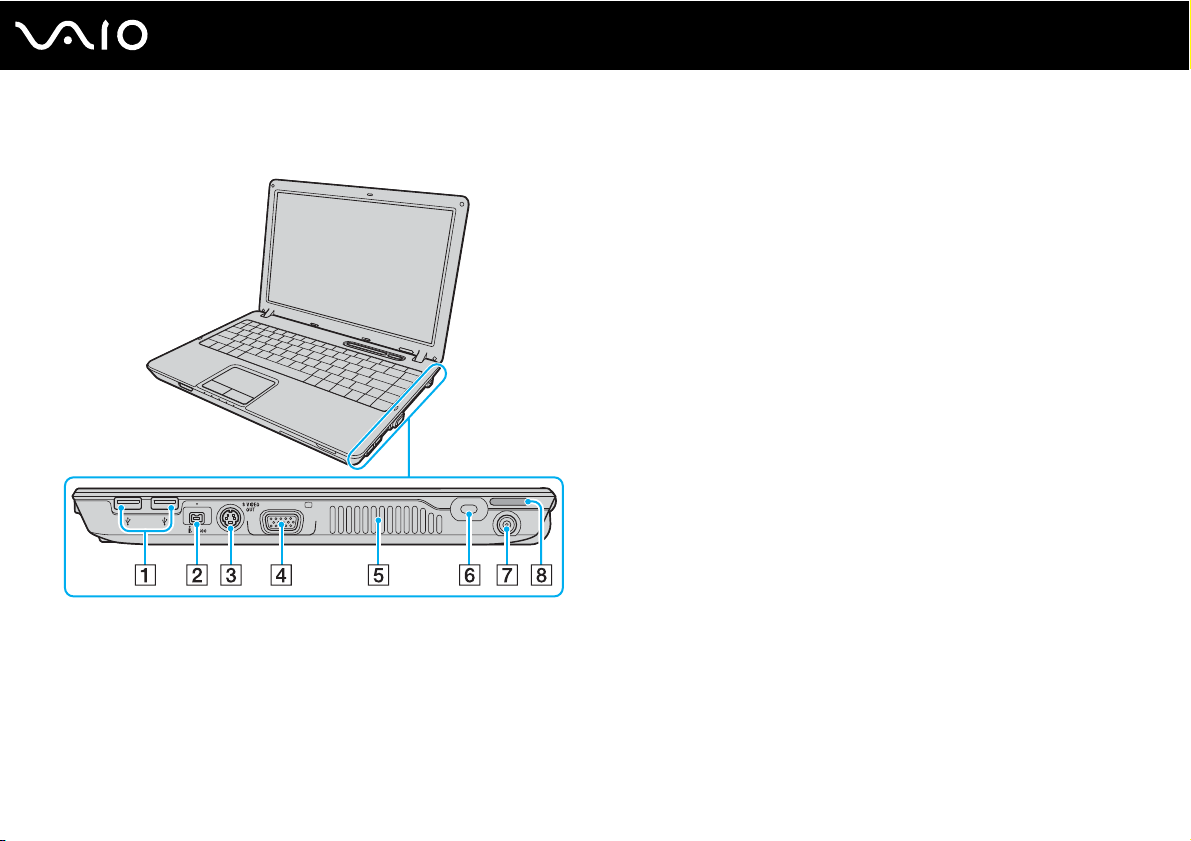
Вид справа
19
nN
Начало работы
A Высокоскоростные порты USB (USB 2.0)
*1
(стр. 99)
B Порт i.LINK (IEEE 1394) S400 (стр. 103)
C Разъем видеовыхода S VIDEO OUT (стр. 91)
D Разъем монитора (VGA)
*2
(стр. 88)
E Вентиляционное отверстие
F Гнездо защиты
G Разъем источника питания постоянного тока DC IN
(стр. 23)
H Встроенный громкоговоритель
*1
Поддерживает высокую/полную/низкую скорость передачи.
*2
Не доступен, когда компьютер подсоединен к дополнительной установочной
станции.
Page 20

Вид слева
Начало работы
A Встроенный громкоговоритель
B Сетевой порт (Ethernet)
*1
(стр. 105)
C Разъем модема (стр. 56)
D Гнездо микрофона (стр. 98)
E Гнездо наушников (стр. 86)
F Дисковод оптических дисков (стр. 34)
G Индикатор дисковода оптических дисков (стр. 22)
H Кнопка извлечения диска (стр. 34)
I Отверстие ручного извлечения диска (стр. 164)
J Гнездо ExpressCard
*1
Не доступен, когда компьютер подсоединен к дополнительной установочной
станции.
*2
Далее именуется гнездом ExpressCard.
™
/34*2 (стр. 45)
20
nN
Page 21

Вид снизу
A Разъем установочной станции (стр. 79)
B Вентиляционные отверстия
21
nN
Начало работы
Page 22

Начало работы
Индикаторы
Ниже перечислены индикаторы, предусмотренные в компьютере.
Индикатор Назначение
Питание 1 Горит – питание компьютера включено, мигает – компьютер находится в режиме ожидания, не горит –
Аккумулятор e Горит – питание компьютера от аккумулятора, мигает – заряд аккумуляторного блока заканчивается,
Гнездо карты памяти Memory
Stick PRO/Duo
Дисковод оптических дисков
Жесткий диск
Num Lock
Caps Lock
Scroll Lock
Технология Bluetooth
WIRELESS LAN Горит, когда активна функция беспроводной связи (WLAN).
* Не для всех моделей.
*
компьютер находится в спящем режиме или выключен.
мигает сериями по две вспышки – аккумуляторный блок находится в процессе зарядки.
Горит при обращении к карте памяти Memory Stick для чтения и записи. (Когда этот индикатор горит, не
следует выключать компьютер или переключать его в режим ожидания.) Когда карта памяти Memory
Stick не используется, этот индикатор не горит.
Горит при обращении к дисководу оптических дисков для чтения и записи. Когда дисковод оптических
дисков не используется, этот индикатор не горит.
Горит при обращении к жесткому диску для чтения и записи. Когда этот индикатор горит, не следует
выключать компьютер или переключать его в режим ожидания.
Нажмите клавишу Num Lk для активизации цифровой области клавиатуры. Повторное нажатие этой
клавиши отключает цифровую область клавиатуры. Когда этот индикатор не горит, цифровая область
клавиатуры не действует.
Нажмите клавишу Caps Lock для ввода заглавных букв (верхний регистр). Когда этот индикатор горит,
нажатие клавиши Shift обеспечивает ввод букв в нижнем регистре. Для отключения этого индикатора
повторно нажмите эту клавишу. Обычный режим ввода текста восстанавливается, когда индикатор
Caps Lock не горит.
Нажмите клавишу Scr Lk для изменения режима прокрутки на экране. Обычный режим прокрутки
восстанавливается, когда индикатор Scroll Lock не горит. Действие клавиши Scr Lk зависит от
используемой программы (клавиша действует не во всех программах).
Горит, когда выключатель беспроводной связи WIRELESS установлен в положение ON и функция
Bluetooth включена.
22
nN
Page 23

23
nN
Начало работы
Подключение источника питания
В качестве источника питания для компьютера можно использовать как адаптер переменного тока, так и аккумулятор.
Использование адаптера переменного тока
✍
Эксплуатация компьютера допускается только с адаптером переменного тока из комплекта поставки.
Для использования адаптера переменного тока:
1 Подключите один конец кабеля питания (1) к адаптеру (3).
2 Подключите другой конец кабеля питания к розетке электросети (2).
3 Подключите кабель, соединенный с адаптером (3), к разъему источника питания постоянного тока DC IN на
компьютере или на дополнительной установочной станции.
!
Форма сетевой вилки зависит от типа адаптера переменного тока.
✍
Для полного отключения компьютера от сети питания отсоедините адаптер переменного тока.
Убедитесь в том, что обеспечен удобный доступ к розетке электросети.
Если компьютер не используется длительное время, переведите компьютер в спящий режим. См. раздел
режим энергосбережения обеспечивает ускоренное выключение и восстановление.
Использование спящего режима (стр. 115)
. Этот
Page 24

Использование аккумулятора
Новый аккумулятор, поставляемый с компьютером, не заряжен полностью.
Установка аккумуляторного блока
Для установки аккумулятора:
1 Выключите компьютер и закройте крышку ЖК-дисплея.
2 Передвиньте фиксатор аккумулятора (1) в положение UNLOCK.
3 Установите аккумуляторный блок в аккумуляторный отсек до защелкивания.
24
nN
Начало работы
4 Передвиньте фиксатор аккумулятора (1) в положение LOCK для закрепления аккумуляторного блока в корпусе
компьютера.
Page 25

Начало работы
✍
Если в аккумуляторный отсек установлен аккумулятор, а компьютер подсоединен к адаптеру переменного тока, питание подается от электросети.
!
Некоторые аккумуляторы не соответствуют стандартам качества и безопасности Sony. Безопасность работы компьютера обеспечивается только при
использовании фирменных аккумуляторов Sony, разработанных для данной модели. При установке аккумуляторов других типов зарядка аккумулятора и
работа компьютера невозможны.
25
nN
Page 26

Начало работы
Зарядка аккумулятора
Новый аккумулятор, поставляемый с компьютером, не заряжен полностью.
Для зарядки аккумулятора:
1 Установите аккумулятор.
2 Подсоедините адаптер переменного тока к компьютеру.
Зарядка аккумуляторного блока начинается автоматически (в процессе зарядки индикатор аккумулятора
мигает сериями по две вспышки). Индикатор аккумулятора отключается, когда аккумуляторный блок заряжен
примерно на 85%.
Состояние индикатора аккумулятора Значение
Горит Питание компьютера от аккумулятора.
Мигает Заряд аккумуляторного блока заканчивается.
Двойные вспышки Аккумуляторный блок заряжается.
Не горит Питание компьютера от электросети.
26
nN
Page 27

Начало работы
✍
Когда заканчивается заряд аккумуляторного блока, начинает мигать индикатор аккумулятора и индикатор питания.
При питании от электросети аккумулятор должен быть установлен в компьютер. Зарядка аккумулятора продолжается и во время работы компьютера.
Если заряд аккумулятора упадет ниже 10%, необходимо подсоединить адаптер переменного тока для зарядки аккумуляторного блока или выключить
компьютер и установить полностью заряженный аккумуляторный блок.
С компьютером поставляется литий-ионный аккумуляторный блок, допускающий подзарядку в произвольное время. Зарядка частично разряженного
аккумуляторного блока не сокращает срок его службы.
Когда аккумулятор используется для питания компьютера, индикатор аккумулятора горит. Когда заканчивается заряд аккумулятора, начинают мигать
индикатор аккумулятора и индикатор питания.
При работе некоторых программ и периферийных устройств компьютер может не переключаться в спящий режим при разрядке аккумулятора. Во
избежание потерь данных при питании от аккумулятора необходимо периодически сохранять данные и вручную включать энергосберегающие режимы,
например, режим ожидания или спящий режим. Если заряд аккумуляторного блока заканчивается в тот момент, когда компьютер находится в режиме
ожидания, все несохраненные данные будут потеряны. Восстановление последнего рабочего состояния будет невозможно. Во избежание потерь данных
необходимо периодически сохранять данные.
Если в аккумуляторный отсек установлен аккумулятор, а компьютер подсоединен к адаптеру переменного тока, питание подается от электросети.
27
nN
Page 28
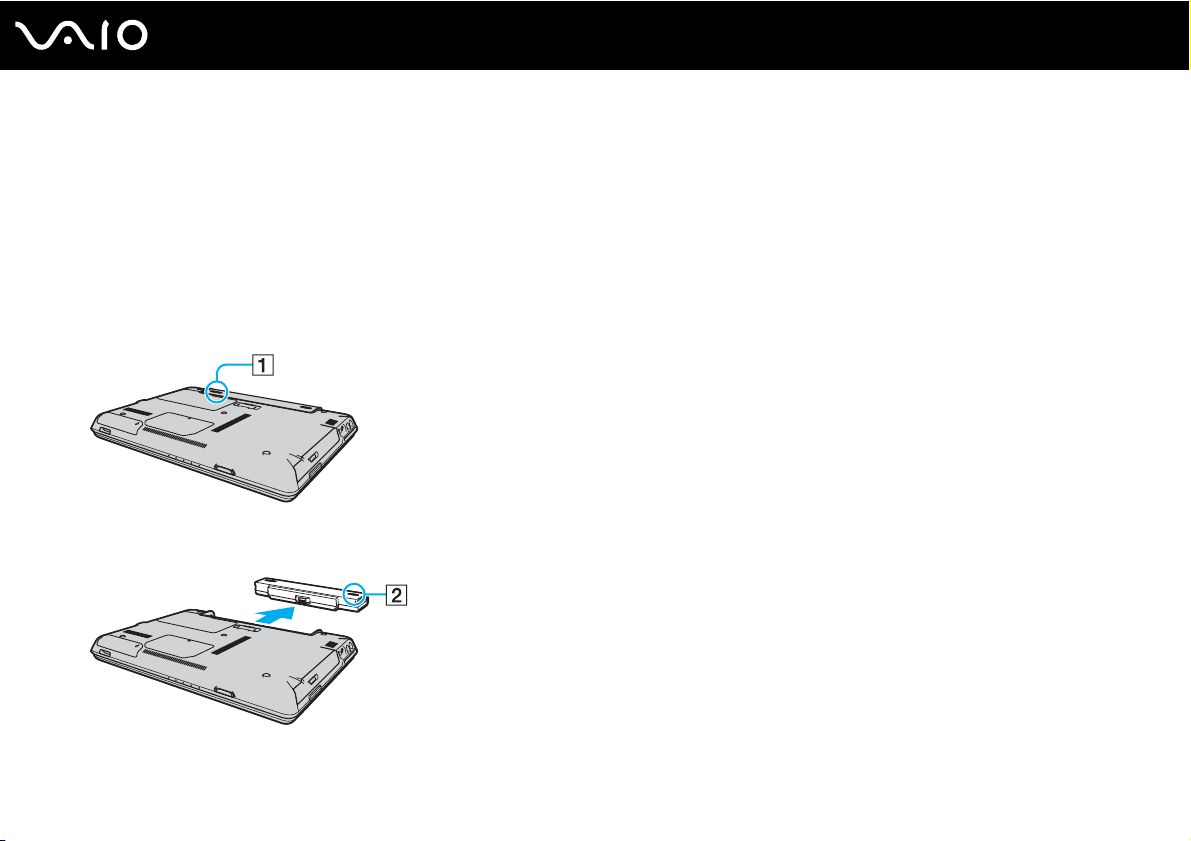
Начало работы
Извлечение аккумулятора
!
Если при извлечении аккумуляторного блока компьютер включен и не подсоединен к адаптеру переменного тока либо находится в режиме ожидания,
возможна потеря данных.
Для извлечения аккумулятора:
1 Выключите компьютер и закройте крышку ЖК-дисплея.
2 Передвиньте фиксатор аккумулятора (1) в положение UNLOCK.
3 Передвиньте защелку фиксации аккумулятора (2) и, не отпуская ее, отделите аккумуляторный блок от
компьютера.
28
nN
Page 29

29
nN
Начало работы
Безопасное выключение компьютера
Во избежание потери несохраненных данных выключайте компьютер надлежащим образом – в соответствии с
приведенными ниже инструкциями.
Для выключения компьютера:
1 Выключите все периферийные устройства, подсоединенные к компьютеру.
2 Выберите Пуск, затем Выключить компьютер.
Отображается окно Выключить компьютер.
3 Нажмите кнопку Выключить.
4 Ответьте на запросы, предупреждающие о необходимости сохранения документов, или о том, что к компьютеру
подключены другие пользователи, и подождите до тех пор, пока компьютер не выключится автоматически.
Индикатор питания погаснет.
Page 30

Использование компьютера VAIO
В этом разделе описано, как эффективно использовать компьютер.
❑ Использование клавиатуры (стр. 31)
❑ Использование сенсорной панели (стр. 33)
❑ Использование дисковода оптических дисков (стр. 34)
❑ Использование модулей ExpressCard (стр. 45)
❑ Использование карт памяти Memory Stick (стр. 49)
❑ Использование других карт памяти (стр. 54)
❑ Использование сети Интернет (стр. 56)
❑ Использование беспроводной локальной сети WLAN (стр. 58)
❑ Использование функции Bluetooth (стр. 67)
30
nN
Использование компьютера VAIO
Page 31

nN
Использование компьютера VAIO
Использование клавиатуры
Клавиатура аналогична клавиатуре настольных компьютеров, однако содержит дополнительные клавиши для
выполнения специальных функций.
Информация об использовании клавиатуры приведена также на web-узле VAIO-Link (www.vaio-link.com
Комбинации клавиш и их назначение для клавиши Fn
✍
Некоторые из функций доступны только после загрузки Windows.
Комбинация/Функция Назначение
Fn + % (F2): переключатель громкоговорителей Включение и выключение встроенных громкоговорителей и наушников.
Fn + 2 (F3/F4): регулировка громкости Регулировка громкости встроенных громкоговорителей.
Fn + 8 (F5/F6): регулировка яркости Регулировка яркости ЖК-дисплея компьютера.
Fn + /T (F7): вывод изображения
Для увеличения громкости нажмите Fn + F4, затем M или ,, либо удерживайте
нажатыми клавиши Fn + F4.
Для уменьшения громкости нажмите Fn + F3, затем m или <, либо удерживайте
нажатыми клавиши Fn + F3.
Для увеличения яркости нажмите Fn + F6, затем M или ,, либо удерживайте нажатыми
клавиши Fn + F6.
Для уменьшения яркости нажмите Fn + F5, затем m или <, либо удерживайте
нажатыми клавиши Fn + F5.
Переключение изображения между экраном компьютера, внешним дисплеем и
режимом одновременного вывода изображения на оба дисплея.
).
31
Page 32

Комбинация/Функция Назначение
Fn + (F10): масштаб
Fn + (F12): спящий режим
Изменение разрешения для увеличения или восстановления исходного размера
изображения на экране компьютера.
✍
Разрешение по умолчанию для стандартного и увеличенного экрана приведено ниже.
Стандартный экран: 1280 x 800 пикселов
Увеличенный экран: 1024 x 600 пикселов
Увеличенный экран имеет меньшую четкость, чем стандартный, так как в этом режиме на дисплей
компьютера выводится изображение, разрешение которого меньше, чем физическое разрешение дисплея.
Эта комбинация клавиш может не работать с графическими изображениями, так как увеличение изображения
достигается путем изменения разрешения.
Поскольку при нажатии этой комбинации клавиш происходит изменение разрешения, при переходе от
увеличенного экрана к стандартному и обратно возможно изменение расположения и размера окон
приложений.
При переключении увеличенного экрана на внешний монитор функция увеличения отключается и
восстанавливается стандартный экран дисплея компьютера.
Переключение в режим минимального энергопотребления. При выполнении этой
команды состояние системы и периферийных устройств записывается на жесткий диск,
а питание системы отключается. Для возврата в первоначальное состояние нажмите
кнопку включения питания.
Подробнее об управлении питанием см. раздел Использование энергосберегающих
режимов (стр. 112).
32
nN
Использование компьютера VAIO
Page 33

nN
Использование компьютера VAIO
Использование сенсорной панели
Сенсорная панель позволяет перемещать курсор, а также выбирать, перетаскивать и прокручивать объекты на
экране.
Действие Описание
Указание Проведите пальцем по сенсорной панели (1) для установки указателя (2) на элемент или объект.
Щелчок Нажмите левую кнопку (3) один раз.
Двойной щелчок Нажмите левую кнопку два раза подряд.
Щелчок правой кнопкой Нажмите правую кнопку (4) один раз. Во многих приложениях таким способом открывается контекстное меню.
Перетаскивание Проведите пальцем по сенсорной панели, удерживая нажатой левую кнопку.
Прокрутка Проведите пальцем вдоль правого края сенсорной панели для прокручивания по вертикали. Проведите
пальцем вдоль нижнего края для прокручивания по горизонтали (функция прокрутки доступна только в
приложениях, поддерживающих эту функцию).
33
✍
Можно включить/отключить сенсорную панель в зависимости от того, используется мышь или нет. См. раздел
приложения VAIO Control Center (с т р . 111 )
Help
устройствах и выберите
для отображения подробных инструкций.
для запуска приложения
VAIO Control Center
. Запустив приложение, выберите раздел об указательных
Настройка компьютера с помощью
Page 34

Использование компьютера VAIO
Использование дисковода оптических дисков
В компьютер встроен дисковод оптических дисков.
Для установки диска:
1 Включите компьютер.
2 Для открытия дисковода нажмите кнопку извлечения диска (1).
Лоток для дисков выдвинется.
3 Поместите диск в центр лотка этикеткой вверх и аккуратно нажмите на него, чтобы диск защелкнулся в
фиксаторах.
34
nN
Page 35

Использование компьютера VAIO
4 Закройте лоток, аккуратно его подтолкнув.
!
Запрещается извлекать оптические диски, когда компьютер находится в энергосберегающем режиме (режим ожидания или спящий режим). Это может
вызвать неполадки в работе компьютера.
✍
При использовании внешнего дисковода оптических дисков подсоедините этот дисковод перед запуском любой предварительно установленной программы
для компакт-дисков/DVD-дисков.
35
nN
Page 36

nN
Использование компьютера VAIO
Чтение и запись оптических дисков
Возможность воспроизведения и записи компакт-дисков и DVD-дисков зависит от приобретенной модели
компьютера. Тип установленного в компьютер дисковода оптических дисков указан в документах в разделе
«Спецификации». В следующей таблице указаны типы дисков, которые поддерживает дисковод оптических
дисков.
36
Page 37

37
nN
Использование компьютера VAIO
ВЗ: доступные для воспроизведения и записи
В: доступные для воспроизведения, но не доступные для записи
–: не доступные для воспроизведения и записи
CDROM
DVD±RW/±R DL/RAM В В В В ВЗ В В
DVD±RW/+R DL/RAM В В В В ВЗ В В
DVD±RW
ВВВВВЗВВ
(с поддержкой DVD±R DL)
DVD±RW
ВВВВВЗВВ
(с поддержкой DVD+R DL)
CD-RW/DVD-ROM ВВВВВЗВВВВ ВВ–
DVD-ROM ВВВВВВВВ В В В–
*1
Предусмотрена поддержка записи дисков DVD-R, совместимых с DVD-R общей версии 2.0/2.1.
*2
Предусмотрена поддержка записи дисков DVD-RW, совместимых с DVD-RW версий 1.1/1.2.
*3
Дисковод дисков DVD±RW/RAM не поддерживает картриджи DVD-RAM. Используйте диски без картриджей или диски со съемным картриджем.
*4
Запись данных на односторонние диски DVD-RAM (2,6 Гбайт), совместимые с версией 1.0 DVD-RAM, не поддерживается.
Диски DVD-RAM версии 2.2/12X-SPEED 5.0 не поддерживаются.
*5
Запись дисков DVD+R DL (двухслойные) возможна только в том случае, если диск поддерживает двухслойную запись DVD+R DL (двухслойные).
*6
Запись дисков DVD-R DL (двухслойных) возможна только в том случае, если диск поддерживает двухслойную запись DVD-R DL (двухслойных).
Video CDMusic CDCD
Extra
CD-R/RWDVD-
ROM
DVDVideo
DVD-R/RWDVD+R/RWDVD+R DLDVD-R DLDVD-
RAM
ВЗ
ВЗ
ВЗ
ВЗ
*1 *2
*1 *2
*1 *2
*1 *2
ВЗ
ВЗ
ВЗ
ВЗ
ВЗ
ВЗ
ВЗ
ВЗ
*5
*5
*5
*5
*6
ВЗ
В
*6
ВЗ
В–
ВЗ
ВЗ
–
*3 *4
*3 *4
Page 38

38
nN
Использование компьютера VAIO
ВЗ: доступные для воспроизведения и записи
В: доступные для воспроизведения, но не доступные для записи
–: не доступные для воспроизведения и записи
CDROM
Дисковод
Blu-ray
*7
Предусмотрена поддержка записи данных на диски BD-R версии 1.1 (однослойные диски объемом 25 Гбайт, двухслойные диски объемом 50 Гбайт) и диски BD-RE версии
2.1 (однослойные диски объемом 25 Гбайт, двухслойные диски объемом 50 Гбайт). Дисковод Blu-ray, установленный в компьютере, не поддерживает диски BD-RE версии
1.0 и дисковые картриджи Blu-ray.
*8
Запись данных на сверхскоростные диски CD-RW на поддерживается.
*9
BD-R обозначает диск Blu-ray, предназначенный для однократной записи, в формате версии 1.1.
*10
BD-RE обозначает перезаписываемый диск Blu-ray в формате версии 2.1.
ВВВВ
Video CDMusic CDCD
Extra
CD-R/RWDVD-
ROM
*8
ВЗ
ВВВ
DVDVideo
BDROM
DVD-R/RWDVD+R/RWDVD+R DLDVD-R DLDVD-
RAM
ВЗ
*1 *2
ВЗ
ВЗ
*5
ВЗ
*6
ВЗ
*6
BD-R
*10
RE
*7
ВЗ
*9
/
!
Данное изделие предназначено для воспроизведения дисков, удовлетворяющих требованиям стандарта CDDA (стандарт компакт-дисков). Двойной диск
– это двусторонний диск, на одной стороне которого записан материал в формате DVD, а на другой стороне – цифровой аудиоматериал. Следует иметь в
виду, что воспроизведение звуковой стороны диска (стороны, не содержащей записи DVD) может быть невозможно на данном изделии из-за
несовместимости со стандартом компакт-дисков.
В связи с наличием различных форматов дисков при покупке дисков с записью или чистых дисков для использования с компьютером VAIO внимательно
прочтите замечания на упаковке дисков, чтобы убедиться в совместимости с дисководами оптических дисков Вашего компьютера как при чтении, так и
при записи. Sony НЕ гарантирует совместимости дисковода компакт-дисков VAIO с дисками, которые не соответствуют официальному стандарту «CD»
(или стандарту «DVD» для дисководов дисков DVD). ИСПОЛЬЗОВАНИЕ НЕСОВМЕСТИМЫХ ДИСКОВ МОЖЕТ СТАТЬ ПРИЧИНОЙ НЕУСТРАНИМОГО
ПОВРЕЖДЕНИЯ КОМПЬЮТЕРА VAIO ИЛИ СОЗДАТЬ ПРОГРАММНЫЕ КОНФЛИКТЫ, ПРИВОДЯЩИЕ К ЗАВИСАНИЮ СИСТЕМЫ.
С вопросами о форматах дисков обращайтесь к конкретным компаниям, выпустившим диски с записями, или к изготовителям записываемых дисков.
✍
Запись на диски диаметром 8 см не поддерживается.
Page 39

39
nN
Использование компьютера VAIO
Замечания о записи данных на диск
❑ Для того, чтобы данные, записанные на диске, можно было прочитать на дисководе оптических дисков,
необходимо закрыть сеанс перед извлечением диска. Для завершения этого процесса следуйте инструкциям,
прилагаемым к программному обеспечению.
❑ Используйте только круглые диски. Не применяйте диски другой формы (звезда, сердце, карта, и т.д.),
поскольку это может привести к повреждению дисковода.
❑ Избегайте ударов или сотрясений компьютера в процессе записи данных на диск.
❑ Перед записью данных на диск выключите программу-заставку и завершите антивирусные программы.
❑ При записи данных на диск не используйте служебные программы, постоянно находящиеся в оперативной
памяти. Это может вызвать неполадки в работе компьютера.
❑ При использовании программного обеспечения для записи дисков завершите работу и закройте все другие
приложения.
❑ Запрещается прикасаться к поверхности диска. Следы пальцев и пыль на поверхности диска могут привести к
появлению ошибок при записи на диск.
❑ При использовании предварительно установленного программного обеспечения и программного обеспечения
записи компакт-дисков не переключайтесь между различными режимами энергопотребления.
❑ Запрещается приклеивать этикетки на диски. Это необратимо нарушит работоспособность диска.
❑ Для питания компьютера подключите и используйте адаптер переменного тока либо убедитесь, что заряд
аккумуляторного блока составляет не менее 50 процентов.
❑ При записи на носители CD/DVD используйте только дополнительное программное обеспечение Sony.
(Например: Click to DVD)
Другое программное обеспечение не может обеспечивать полную совместимость, что приводит к ошибкам.
Page 40

40
nN
Использование компьютера VAIO
Замечания о воспроизведении DVD-дисков
Для достижения максимальной производительности при воспроизведении дисков DVD следуйте приведенным
ниже рекомендациям.
❑ Диски DVD можно воспроизводить на дисководе оптических дисков с помощью программ воспроизведения DVD,
например, WinDVD. Подробнее см. файл справки соответствующего приложения.
❑ Перед началом воспроизведения диска DVD закройте все открытые приложения.
❑ При воспроизведении DVD-дисков не используйте служебные программы, постоянно находящиеся в
оперативной памяти, для ускорения доступа к диску. Это может вызвать неполадки в работе компьютера.
❑ Перед воспроизведением диска выключите программу-заставку и завершите антивирусные программы.
❑ Некоторые диски, записанные с дискретизацией 20 и 24 бита, при воспроизведении могут создавать шум. При
наличии подсоединенных аудиоустройств это может вызвать травму органов слуха и повреждение
громкоговорителей. Перед воспроизведением DVD-дисков уменьшите громкость.
❑ Во время воспроизведения компьютером DVD-дисков не переключайтесь в другие режимы энергопотребления.
❑ На дисках DVD предусмотрены индикаторы кодов региона, определяющие регионы и типы проигрывателей для
воспроизведения дисков. Если на DVD-диске или на упаковке отсутствует метка «2» (Европа относится к
региону «2») или «all» («все», т.е. DVD-диск можно воспроизводить в большинстве регионов мира), этот диск
нельзя воспроизводить на компьютере.
!
В случае изменения кода региона DVD во время работы программы
программы или извлеките диск и повторно установите его.
WinDVD
для ввода в действие нового значения параметра выполните перезапуск
❑ Не пытайтесь изменить настройки кода региона дисковода DVD. Любые неполадки, связанные с изменением
настроек кода региона дисковода DVD, не подлежат гарантийному ремонту.
Page 41

41
nN
Использование компьютера VAIO
❑ Если компьютер поддерживает функции WLAN и оборудование WLAN активно, при воспроизведении DVD-дисков
возможно прерывание аудио- или видеосигнала.
❑ Если во время воспроизведения диска DVD (видео или аудио) необходимо отключить USB-устройство, например,
USB-совместимые громкоговорители, обязательно остановите воспроизведение диска DVD перед
отсоединением устройства. Отсоединение USB-устройства во время воспроизведения диска DVD (видео или
аудио) может привести к сбоям в работе системы.
Page 42

42
nN
Использование компьютера VAIO
Воспроизведение компакт-дисков
Для воспроизведения звукового компакт-диска:
1 Установите диск в дисковод оптических дисков.
2 Если на рабочем столе компьютера не отображается никаких окон, нажмите кнопку Пуск, выберите пункт Все
программы и выберите требуемую программу воспроизведения компакт-дисков, например, SonicStage.
В случае отображения окна Звуковой компакт-диск щелкните в нем мышью для выбора одного из вариантов.
Page 43

43
nN
Использование компьютера VAIO
Копирование файлов на компакт-диски
Для копирования файлов на диск:
!
Избегайте ударов или сотрясений компьютера в процессе записи данных на диск.
1 Установите чистый диск в дисковод компакт-дисков.
Если открывается окно Дисковод компакт-дисков, выберите Не предпринимать никаких действий и затем
нажмите OK.
2 Щелкните правой кнопкой мыши на Пуск, затем нажмите Проводник.
3 На левой панели Папки найдите файлы или папки, которые требуется скопировать, щелкните правой кнопкой
мыши на файлах или папках, выберите Передать и щелкните мышью на имени дисковода оптических дисков
4 Закройте окно.
5 Нажмите Пуск, затем Мой компьютер.
6 Щелкните на значке дисковода оптических дисков в области Устройства со съемными накопителями.
Открывается новое окно, в котором файлы и папки, которые требуется скопировать, отображаются в списке
Файлы, готовые к записи на компакт-диск.
7 В окне Задачи записи компакт-дисков выберите Записать эти файлы на компакт-диск.
8 Следуйте инструкциям в мастере записи компакт-дисков.
* Буквенное обозначение дисковода чтения/записи зависит от конфигурации оборудования системы.
*
.
Page 44

44
nN
Использование компьютера VAIO
Воспроизведение дисков DVD
Для воспроизведения дисков DVD:
1 Закройте все запущенные приложения.
2 Установите диск DVD в дисковод оптических дисков.
3 Если на рабочем столе компьютера не отображается никаких окон, нажмите кнопку Пуск, выберите пункт Все
программы и выберите требуемую программу воспроизведения дисков DVD.
Инструкции по использованию программы см. в файле справки программы воспроизведения DVD.
Копирование файлов на диски DVD
Для копирования файлов на диск:
1 Подсоедините адаптер переменного тока к компьютеру.
2 Установите диск в дисковод оптических дисков.
3 Если на рабочем столе компьютера не отображается никаких окон, нажмите кнопку Пуск, выберите пункт Все
программы и выберите необходимую программу для работы с дисками DVD.
Инструкции по использованию программы см. в файле справки программы воспроизведения DVD.
Page 45

45
nN
Использование компьютера VAIO
Использование модулей ExpressCard
В компьютере предусмотрено универсальное гнездо ExpressCard* или гнездо ExpressCard™/34* для передачи
данных между цифровыми камерами, портативными видеокамерами, аудиопроигрывателями и другими аудио- и
видеоустройствами. Гнездо первого типа
ExpressCard
ExpressCard
™
/54 (ширина 54 мм)* (см. рисунок ниже), гнездо второго типа поддерживает только модуль
™
/34*.
поддерживает модуль ExpressCard™/34 (ширина 34 мм) и модуль
❑ Модуль ExpressCard™/34
*
❑ Модуль ExpressCard™/54
В компьютере предусмотрено гнездо ExpressCard
* Далее именуются гнездом ExpressCard и модулем ExpressCard.
™
*
/34*.
Page 46

Использование компьютера VAIO
Установка модуля ExpressCard
!
Компьютер поставляется с защитным устройством в гнезде ExpressCard. Извлеките защитное устройство перед первым использованием гнезда.
Будьте аккуратны при установке модуля ExpressCard или извлечении его из гнезда. Не применяйте силу, вставляя и извлекая ее из гнезда.
✍
При установке и извлечении модуля ExpressCard выключать компьютер не требуется.
Для установки модуля ExpressCard:
1 Нажмите на защитное устройство гнезда ExpressCard, чтобы вытолкнуть его.
2 Аккуратно придерживая защитное устройство гнезда ExpressCard, извлеките его из гнезда.
3 Возьмите модуль ExpressCard стрелкой вверх и в направлении гнезда ExpressCard.
4 Аккуратно вставьте модуль ExpressCard (1) в гнездо до защелкивания.
Не применяйте силу, вставляя модуль в гнездо.
46
nN
Page 47

Использование компьютера VAIO
!
Если модуль ExpressCard не используется, вставьте в гнездо ExpressCard защитное устройство, которое препятствует попаданию в гнездо пыли и грязи.
Перед перемещением компьютера обязательно вставьте защитное устройство в гнездо ExpressCard.
✍
При затруднениях с установкой в гнездо модуля или адаптера аккуратно извлеките его и убедитесь, что модуль или адаптер расположены правильно.
Убедитесь в том, что используется последняя версия программного драйвера, предоставляемого изготовителем модуля ExpressCard.
47
nN
Page 48

48
nN
Использование компьютера VAIO
Извлечение модуля ExpressCard
Для извлечения модуля ExpressCard из включенного компьютера выполните перечисленные ниже операции. При
извлечении модуля с нарушением инструкций возможны сбои в работе системы.
Для извлечения модуля ExpressCard:
✍
Для извлечения модуля ExpressCard при выключенном компьютере пропустите шаги с 1 по 6.
1 Дважды щелкните мышью на значке Безопасное извлечение устройства на панели задач.
Отображается окно Безопасное извлечение устройства.
2 Выберите устройство, которое нужно отключить.
3 Нажмите Стоп.
Отображается окно Остановка устройства.
4 Подтвердите, что устройство можно безопасно удалить из системы.
5 Нажмите OK.
Отображается окно с сообщением о безопасном извлечении устройства.
6 Нажмите кнопку Закрыть.
7 Нажмите на модуль ExpressCard в сторону компьютера, чтобы вытолкнуть его.
8 Аккуратно придерживая модуль ExpressCard, извлеките его из гнезда.
Page 49

49
nN
Использование компьютера VAIO
Использование карт памяти Memory Stick
Данный компьютер поддерживает карты памяти Memory Stick. Memory Stick – это компактное портативное
многофункциональное устройство интегральной технологии записи, специально разработанное для переноса
цифровых данных между совместимыми устройствами, например, цифровыми камерами, мобильными телефонами
и др. Поскольку устройство является съемным, его можно использовать в качестве внешнего накопителя данных.
Информация о типах карт Memory Stick, совместимых с данным компьютером, а также о возможных ограничениях
приведена в интерактивных документах в разделе Спецификации.
❑ Карты Memory Stick можно приобрести на специализированном web-узле Sony (www.sonystyle-europe.com
местного дилера Sony.
❑ Подробные сведения о совместимости компьютеров VAIO с картами Memory Stick можно получить по адресу
www.vaio-link.com
!
Данный компьютер признан совместимым с картами памяти Memory Stick корпорации Sony емкостью до 4 Гбайт, которые доступны с мая 2006 г. Однако не
для всех карт памяти Memory Stick, удовлетворяющих тем же условиям в качестве совместимых носителей, можно гарантировать совместимость.
Установка карты памяти Memory Stick с несколькими переходниками не гарантирует совместимость.
MagicGate - общее название технологии защиты авторских прав, разработанной корпорацией Sony. Доступ к этой функции предусмотрен в картах памяти
Memory Stick со знаком MagicGate.
.
) или у
Page 50

50
nN
Использование компьютера VAIO
Защита от записи карт памяти Memory Stick
Некоторые модификации карт Memory Stick содержат переключатель защиты от записи для предотвращения
случайного стирания или перезаписи важных данных.
Переместите переключатель по горизонтали или по вертикали для разрешения или запрета записи на карту. Если
переключатель защиты от записи установлен в положение «Выкл.», запись данных на карту памяти Memory Stick
возможна. Если переключатель защиты от записи установлен в положение «Вкл.», данные можно считывать, но
не сохранять на карте памяти Memory Stick.
!
Для перемещения переключателя карты памяти Memory Stick Duo используйте какой-нибудь предмет с острым концом.
Page 51

Использование компьютера VAIO
Установка карты памяти Memory Stick
Для установки карты памяти Memory Stick:
1 Разверните карту памяти Memory Stick стрелкой вверх и в направлении гнезда Memory Stick PRO/Duo.
2 Осторожно вставьте карту памяти Memory Stick в гнездо до защелкивания в фиксаторах.
Карта памяти Memory Stick автоматически распознается системой и появляется в окне Мой компьютер как
локальный диск с соответствующей буквой имени (в зависимости от конфигурации компьютера).
!
Вставляя карту памяти Memory Stick в гнездо, держите ее так, чтобы стрелка на карте указывала в правильном направлении. Во избежание повреждения
компьютера или карты памяти Memory Stick не применяйте силу при установке карты памяти в гнездо.
51
nN
Не устанавливайте в гнездо для карт Memory Stick более одной карты памяти Memory Stick. При неправильной установке карты памяти возможно
повреждение компьютера.
✍
Данный компьютер поддерживает карты памяти большого объема Memory Stick Duo и оснащен гнездом Memory Stick PRO/Duo, совместимым с картами и
стандартного, и двойного объема. Дополнительная информация о картах Memory Stick Duo размещена на web-узле по адресу http://www.memorystick.com/en.
Карту памяти Memory Stick Duo можно вставить непосредственно в гнездо.
Page 52

52
nN
Использование компьютера VAIO
Для просмотра содержимого карты памяти Memory Stick:
1 Откройте окно Мой компьютер, выбрав Пуск, затем Мой компьютер.
2 Для просмотра списка файлов, сохраненных на карте Memory Stick, дважды щелкните мышью значок Memory
Stick.
Для форматирования карты памяти Memory Stick:
Используйте приложение Memory Stick Formatter. Дополнительная информация приведена в файле справки
приложения Memory Stick Formatter.
!
При форматировании карты памяти Memory Stick удаляются все ранее записанные на нее данные. Следует избегать случайного стирания важных данных.
Не извлекайте карту памяти Memory Stick во время форматирования карты. Это может вызвать ее повреждение.
Для форматирования карты памяти Memory Stick рекомендуется установленное программное обеспечение
отформатированная с помощью функции форматирования операционной системы Windows, не распознается другими устройствами Memory Stick.
Memory Stick Formatter
. Карта памяти,
Page 53

Использование компьютера VAIO
Извлечение карты памяти Memory Stick
Для извлечения карты памяти Memory Stick:
1 Убедитесь в том, что индикатор доступа к карте памяти Memory Stick PRO/Duo не горит.
2 Нажмите на карту памяти Memory Stick в сторону компьютера.
Карта памяти выдвинется из компьютера.
3 Потяните карту памяти Memory Stick наружу и извлеките ее из гнезда.
!
Извлекая карту памяти Memory Stick, соблюдайте осторожность во избежание ее непредусмотренного выталкивания.
Не извлекайте карту памяти Memory Stick, когда горит индикатор доступа к карте памяти Memory Stick PRO/Duo. В противном случае возможна потеря
данных. Загрузка больших объемов данных может потребовать продолжительного времени, поэтому перед извлечением карты памяти Memory Stick
убедитесь в том, что индикатор не горит.
53
nN
Page 54

nN
Использование компьютера VAIO
Использование других карт памяти
Компьютер поставляется с адаптером карт памяти для гнезда ExpressCard/34 и наряду с модулями ExpressCard
поддерживает следующие карты памяти:
❑ Карты Secure Digital (SD);
❑ Карты MultiMediaCard (MMC);
❑ Карты xD-Picture.
!
Функции защиты авторских прав и высокоскоростной передачи данных карты памяти SD не поддерживаются.
Карты памяти SDHC не поддерживаются.
Данный компьютер признан совместимым только с основными картами памяти, которые доступны с мая 2006 г. Однако не для всех карт памяти,
удовлетворяющих тем же условиям в качестве совместимых носителей, можно гарантировать совместимость.
54
Page 55

55
nN
Использование компьютера VAIO
Установка карты памяти
Для установки карты памяти в адаптер карты памяти:
1 Установите любую карту памяти (2) в адаптер карт памяти (1).
!
Убедитесь в том, что карта памяти вставляется в адаптер карт памяти в правильном направлении, чтобы исключить повреждение адаптера.
2 Подробнее об установке адаптера карт памяти в гнездо ExpressCard/34 см. Установка модуля ExpressCard
(стр. 46).
Извлечение карты памяти
Для извлечения карты памяти из адаптера карты памяти:
Подробнее об извлечении адаптера карт памяти из гнезда ExpressCard/34 см. Извлечение модуля ExpressCard
(стр. 48). Затем возьмитесь за выступающую часть карты памяти и аккуратно извлеките ее из адаптера карт памяти.
Page 56

nN
Использование компьютера VAIO
Использование сети Интернет
Настройка коммутируемого соединения с Интернет
Перед подключением к Интернет требуется подсоединить компьютер к телефонной линии с помощью
телефонного кабеля (приобретается отдельно). После подсоединения телефонного кабеля компьютер готов к
установлению соединения с Интернет.
Для подсоединения телефонного кабеля:
1 Подсоедините один конец телефонного кабеля (1) к гнезду модема на компьютере.
2 Подсоедините другой конец к телефонной розетке (2).
✍
Компьютер не предназначен для работы с общей телефонной линией, его нельзя подключить к платному телефону-автомату; кроме того, возможны сбои
при работе с несколькими телефонными линиями или с учрежденческой АТС. В некоторых случаях возможно появление паразитных токов, вызывающих
нарушение работы внутреннего модема.
56
При подключении телефонного кабеля через разветвитель модем или подсоединенное устройство может работать со сбоями.
Page 57

57
nN
Использование компьютера VAIO
Для настройки коммутируемого соединения с Интернет:
1 Нажмите кнопку Пуск, выберите пункт Все программы, Стандартные, Связь, затем выберите мастер Новое
подключение.
Отображается окно мастера Новое подключение.
2 Нажмите кнопку Далее. В случае отображения мастера Сведения о местонахождении следуйте инструкциям,
отображаемым на экране.
3 Выберите Подключение к Интернет и нажмите кнопку Далее.
4 Следуйте инструкциям, отображаемым на экране.
Page 58

58
nN
Использование компьютера VAIO
Использование беспроводной локальной сети WLAN
С помощью предусмотренной компанией Sony встроенной поддержки WLAN все цифровые устройства со
встроенными функциями WLAN могут свободно обмениваться данными по сети. Беспроводная локальная сеть
WLAN – это сеть, по которой пользователь может подключаться к локальной сети при помощи беспроводного
соединения (по радиоканалу). Поэтому теперь нет необходимости прокладывать кабели или провода через стены
и перекрытия.
Технология Sony WLAN поддерживает все обычные функции Ethernet с дополнительными преимуществами –
мобильными возможностями и свободой перемещения. Доступ к информации, ресурсам Интернет/корпоративной
сети можно получить, например, находясь на совещании или в пути.
Возможен обмен данными без использования точки доступа, т.е. можно организовать связь между ограниченным
числом компьютеров (одноранговая сеть). Возможно организовать обмен данными через точку доступа, что
позволяет создать сеть с полноценной инфраструктурой (инфраструктурная сеть).
✍
В некоторых странах/регионах использование изделий WLAN ограничено местным законодательством (например, может ограничиваться количество каналов).
Поэтому перед использованием функций WLAN внимательно ознакомьтесь с требованиями руководства по нормативным актам
Сети WLAN построены на базе стандарта IEEE 802.11a
Протоколы защиты WEP, WPA2 и WPA. Оба протокола WPA2 и WPA, разработанные совместно IEEE и группой Wi-Fi, представляют собой спецификацию
основанных на стандартах взаимодействующих расширений, повышающих уровень защищенности данных и возможности управления доступом для
существующих сетей WiFi. WPA разработан с учетом совместимости с разрабатываемым стандартом IEEE 802.11i. В нем применен улучшенный протокол
шифрования данных TKIP (протокол целостности временного ключа) в дополнение к аутентификации пользователя с использованием протоколов 802.1X
и EAP (протокол расширенной аутентификации). Шифрование данных защищает уязвимые беспроводные соединения между клиентами и точками доступа.
Кроме того, предусмотрены и другие типовые механизмы обеспечения безопасности в локальных сетях, применяемые для повышения
конфиденциальности передаваемых данных, например, защита паролем, сквозное шифрование, виртуальные частные сети и аутентификация. WPA2,
второе поколение WPA, обеспечивает более высокий уровень защиты данных и управления сетевым доступом, он также предназначен для защиты
устройств, соответствующих всем версиям стандарта 802.11, в том числе, 802.11b, 802.11a, а также многодиапазонному и многорежимному стандарту
802.11g. Кроме того, на основе одобренного IEEE стандарта 802.11i протокол WPA2 обеспечивает безопасность на уровне требований правительства за
счет внедрения аутентификации на базе 802.1X и алгоритма шифрования AES, совместимого со стандартом FIPS 140-2 Национального института
стандартов и технологий (NIST). WPA2 имеет обратную совместимость с WPA.
*
/b/g, который определяет используемую технологию. Стандарт содержит протоколы шифрования
Regulations Guide
.
Page 59

59
nN
Использование компьютера VAIO
* Информация о поддержке стандарта IEEE 802.11a в конкретной модели приведена в интерактивных документах в разделе
Устройства WLAN, использующие стандарт IEEE 802.11a, и устройства, работающие в стандартах IEEE 802.11b или g, не могут обмениваться данными
между собой, поскольку их рабочие частоты отличаются.
IEEE 802.11b: скорость передачи данных составляет 11 Мбит/с или приблизительно в 30-100 раз больше, чем скорость стандартного коммутируемого
доступа.
IEEE 802.11a/g: скорость передачи данных составляет 54 Мбит/с или приблизительно в 5 раз больше, чем в устройствах WLAN с использованием стандарта
IEEE 802.11b.
Полоса частот 2,4 ГГц, используемая совместимыми беспроводными сетевыми устройствами, также используется и другим оборудованием. Несмотря на то,
что в совместимых беспроводных сетевых устройствах используется технология защиты от помех других устройств, работающих на тех же частотах, такие
помехи могут привести к снижению скорости передачи и сокращению области устойчивой связи вплоть до полного нарушения связи.
Скорость передачи данных зависит от расстояния между взаимодействующими устройствами, наличия препятствий между ними, конфигурации устройств,
условий распространения радиоволн и используемого программного обеспечения. Кроме того, в зависимости от условий распространения радиоволн
возможны прерывания связи.
Пространственная область устойчивой связи зависит от реального расстояния между взаимодействующими устройствами, наличия препятствий между
ними, условий распространения радиоволн и условий внешней среды (включая наличие стен и материалов стен), а также от используемого программного
обеспечения.
Работа устройств IEEE 802.11b и IEEE 802.11g в одной беспроводной сети может привести к снижению общей скорости передачи данных вследствие
радиопомех. С учетом этого фактора в устройствах IEEE 802.11g предусмотрена возможность снижения скорости передачи данных для обеспечения
обмена данными с устройствами IEEE802.11b.
Если скорость передачи оказывается меньше ожидаемой, можно попробовать изменить беспроводной канал точки доступа.
Спецификации
.
Page 60

60
nN
Использование компьютера VAIO
Связь без точки доступа (одноранговая сеть)
Одноранговая сеть – это сеть, в которой локальная сеть создается только между самими беспроводными
устройствами без какого-либо центрального контроллера или точки доступа. Каждое устройство напрямую
связывается с другими устройствами в сети. Настроить одноранговую сеть легко даже в домашних условиях.
❑ Если беспроводное соединение инициировано компьютером VAIO, используется канал 11.
❑ Если беспроводное соединение инициировано оборудованием одноранговой беспроводной сети, выбор канала
для беспроводного подключения выполняется оборудованием одноранговой беспроводной сети.
Page 61

Использование компьютера VAIO
Для организации связи без точки доступа (одноранговой сети):
1 Установите переключатель WIRELESS или WIRELESS LAN в положение «вкл».
Загорится индикатор WIRELESS LAN.
Для моделей, поддерживающих функцию Bluetooth
мышью значок ( / ) на панели задач для отображения окна Wireless Device Switch. Выберите
требуемые функции беспроводной связи и нажмите ОК.
2 Нажмите кнопку Пуск, затем Панель управления.
3 Выберите Сеть и подключения к Интернету.
4 Выберите Сетевые подключения.
Отображается окно Сетевые подключения.
5 Нажмите правой кнопкой мыши значок Беспроводное сетевое соединение и выберите Свойства.
Отображается окно Свойства беспроводного сетевого соединения.
6 Выберите вкладку Беспроводные сети.
7 Нажмите кнопку Добавить….
Отображается окно Свойства беспроводной сети.
8 Введите имя сети (SSID)
*2
.
Можно ввести произвольное 32-значное имя.
9 В раскрывающемся списке Проверка подлинности сети выберите Открытая.
10 В раскрывающемся списке Шифрование данных выберите WEP.
11 Снимите флажок Ключ предоставлен автоматически.
Отображается дополнительная информация.
*1
и/или стандарт IEEE 802.11a/b/g*1, дважды щелкните
61
nN
Page 62

nN
Использование компьютера VAIO
12 Введите ключ сети*2.
Ключ сети должен содержать (выбирается произвольно) 5 или 13 цифр и букв, либо 10 или 26
*3
шестнадцатеричных
символов.
13 Введите точно такой же ключ сети еще раз для подтверждения.
14 Установите флажок Это прямое соединение компьютер-компьютер; точки доступа не используются в
нижней части окна.
15 Нажмите кнопку OK.
В списке Сети предпочтения появится введенное ранее имя сети.
16 Выберите элемент Дополнительно.
Отображается окно Дополнительно.
17 Выберите кнопку Сеть компьютер-компьютер только.
18 Нажмите кнопку Закрыть.
19 Нажмите кнопку OK.
Компьютер готов к установлению соединения с другим компьютером.
*1
Информация о поддержке функции Bluetooth и стандарта IEEE 802.11a/b/g в конкретной модели приведена в интерактивных документах в разделе
*2
Для организации соединения между двумя или более компьютерами все компьютеры необходимо настроить таким же образом. Это означает, что требуется ввести такое же
имя сети и ключ сети, как и в первом компьютере.
*3
Шестнадцатеричный формат: представление числа с помощью обычных цифр от 0 до 9 и букв от A до F (или от a до f) для шестнадцатеричных цифр со значениями
(десятичными) от 10 до 15.
Спецификации
.
62
✍
В одноранговой сети не поддерживается протокол WPA.
Page 63

nN
Использование компьютера VAIO
Для отсоединения компьютера от одноранговой сети:
1 Нажмите кнопку Пуск, затем Панель управления.
2 Выберите Сеть и подключения к Интернету.
3 Выберите Сетевые подключения.
Отображается окно Сетевые подключения.
4 На правой панели ЛВС или Высокоскоростной Интернет щелкните правой кнопкой мыши Беспроводное
сетевое соединение.
5 Выберите Свойства.
Отображается окно Свойства беспроводного сетевого соединения.
6 На вкладке Беспроводные сети нажмите кнопку Дополнительно.
Отображается окно Дополнительно.
7 Выберите Любая доступная сеть (предпочтительно с точкой доступа) и нажмите кнопку Закрыть.
8 Нажмите кнопку ОК.
9 Закройте окно Сетевые подключения.
10 Установите переключатель WIRELESS или WIRELESS LAN в положение «выключено».
63
Page 64

nN
Использование компьютера VAIO
Связь через точку доступа (инфраструктурная сеть)
Инфраструктурная сеть является расширением существующей проводной локальной сети для подключения
беспроводных устройств через точку доступа, например, точку доступа Sony. Точка доступа соединяет
беспроводную и проводную сеть и работает как центральный контроллер беспроводной сети. Точка доступа
координирует передачу и прием данных нескольких беспроводных устройств в пределах определенной
пространственной области.
Точка доступа определяет выбор канала, который используется в инфраструктурной сети.
!
Дополнительная информация о выборе канала, используемого точкой доступа, приведена в руководстве, поставляемом вместе с точкой доступа.
64
Page 65

65
nN
Использование компьютера VAIO
Для установления соединения с беспроводной сетью:
1 Проверьте, установлена ли точка доступа.
Подробнее см. руководство, прилагаемое к точке доступа.
2 Установите переключатель WIRELESS или WIRELESS LAN в положение «вкл».
Загорится индикатор WIRELESS LAN.
Для моделей, поддерживающих функцию Bluetooth
значок ( / ) на панели задач для отображения окна Wireless Device Switch. Выберите требуемые
функции беспроводной связи и нажмите ОК.
3 Нажмите кнопку Пуск, затем Панель управления.
4 Выберите Сеть и подключения к Интернету.
5 Выберите Сетевые подключения.
Отображается окно Сетевые подключения.
6 На правой панели ЛВС или Высокоскоростной Интернет дважды нажмите мышью значок Беспроводное
сетевое соединение.
Отображается окно Беспроводное сетевое соединение.
7 Выберите сеть для подключения.
8 Введите ключ сети.
9 Нажмите кнопку Подключить.
Через 30 секунд соединение будет установлено.
* Информация о поддержке функции Bluetooth и стандарта IEEE 802.11a/b/g в конкретной модели приведена в интерактивных документах в разделе
Дополнительная информация об установке точки доступа приведена в руководстве, прилагаемом к точке доступа.
*
и/или стандарт IEEE 802.11a/b/g*, дважды щелкните мышью
Спецификации
.
Page 66

Использование компьютера VAIO
Для отключения от беспроводной сети:
Установите переключатель WIRELESS или WIRELESS LAN в положение «выключено».
!
Отключение функции беспроводной сети при обращении к удаленным документам, файлам или ресурсам может привести к потере данных.
✍
Для аутентификации WPA-PSK или WPA2-PSK необходимо ввести ключ сети длиной от 8 до 64 букв и цифр.
66
nN
Page 67

67
nN
Использование компьютера VAIO
Использование функции Bluetooth
Функции Bluetooth доступны не для всех моделей. Информация о поддержке функций Bluetooth в конкретной
модели приведена в интерактивных документах в разделе Спецификации.
Можно установить беспроводное соединение данного компьютера с другим устройством Bluetooth, например, с
другим компьютером или мобильным телефоном. Передача данных без кабелей возможна между устройствами,
расположенными на расстоянии до 10 м друг от друга.
Для соединения с устройством Bluetooth:
1 Включите переключатель WIRELESS.
2 Дважды щелкните мышью значок ( / ) на панели задач для отображения окна Wireless Device Switch.
3 Выберите Enable Bluetooth Device.
4 Нажмите кнопку ОК.
Page 68

68
nN
Использование компьютера VAIO
Замечания об использовании функции Bluetooth
❑ Скорость передачи данных зависит от следующих факторов:
❑ препятствия, например, стены, расположенные между устройствами;
❑ расстояние между устройствами;
❑ материал, из которого изготовлены стены;
❑ расположенные поблизости микроволновые устройства и беспроводные телефоны;
❑ радиочастотные помехи и другие условия эксплуатации;
❑ конфигурация устройств;
❑ тип программного приложения;
❑ тип операционной системы;
❑ одновременное использование функций WLAN и Bluetooth на одном компьютере;
❑ размер передаваемого файла.
❑ Следует учитывать, что в силу ограничений стандарта Bluetooth возможно повреждение больших файлов при
длительной передаче из-за воздействия внешних электромагнитных помех.
❑ Все устройства Bluetooth должны быть сертифицированы, что гарантирует соблюдение применимых
стандартных требований. Но и при соблюдении стандартов производительность, характеристики и порядок
работы различных устройств могут отличаться. В некоторых ситуациях обмен данными невозможен.
❑ Основное свойство технологии Bluetooth состоит в том, что при воспроизведении звука через подключенное к
компьютеру устройство Bluetooth возможно несинхронное воспроизведение видеоизображения и звука.
Page 69

69
nN
Использование компьютера VAIO
❑ Диапазон 2,4 ГГц, в котором работают устройства Bluetooth и WLAN, используется разнообразными
устройствами. В устройствах Bluetooth применяется технология защиты от помех, создаваемых устройствами,
которые работают в том же частотном диапазоне. Однако одновременное использование функции Bluetooth и
устройств беспроводной связи может вызывать радиопомехи и приводить к снижению скорости обмена
данными и сокращению расстояния по сравнению со стандартными значениями.
✍
Перед началом работы с функцией Bluetooth прочитайте
Regulations Guide
.
❑ Функция Bluetooth может быть не совместима с устройствами или программным обеспечением других
изготовителей.
❑ Основное свойство технологии Bluetooth состоит в том, что при подключении нескольких устройств Bluetooth к
компьютеру может возникать перегрузка полосы частот, приводящая к снижению характеристик устройств.
Page 70

nN
Использование компьютера VAIO
Защита Bluetooth
Технология беспроводной связи Bluetooth предусматривает функцию аутентификации, которая позволяет
распознавать устройство, с которым устанавливается связь. С помощью функции аутентификации можно
запретить доступ к компьютеру для анонимных устройств Bluetooth.
При установлении соединения между двумя устройствами в первый раз необходимо определить и
зарегистрировать в обоих устройствах общий код доступа (пароль, необходимый для аутентификации). После
регистрации устройств повторный ввод кода доступа не требуется.
✍
Код доступа может изменяться для каждого сеанса связи, однако он должен быть одинаковым для обоих устройств.
Для некоторых устройств (например, для мыши) код доступа не требуется.
70
Page 71

71
nN
Использование компьютера VAIO
Связь с другим устройством Bluetooth
К компьютеру можно подключить другое устройство Bluetooth (например, другой компьютер, мобильный телефон,
карманный компьютер, минигарнитуру, мышь или цифровую камеру) без использования кабелей.
Page 72

72
nN
Использование компьютера VAIO
Для установления соединения с другим устройством Bluetooth:
Для связи с другим устройством Bluetooth необходимо предварительно настроить функции Bluetooth. Информацию
о настройке и использовании функций Bluetooth см. в файле справки служебного приложения Bluetooth.
Для просмотра файла справки:
1 Щелкните мышью значок Bluetooth на панели задач и выберите в меню Справка (Help).
Завершение соединения Bluetooth
Для завершения соединения Bluetooth установите переключатель WIRELESS в положение «выключено».
Индикатор Bluetooth погаснет.
Page 73

73
nN
Использование компьютера VAIO
Использование гарнитуры Bluetooth
Гарнитура Bluetooth предлагается в качестве дополнительного аксессуара. Используйте гарнитуру в сочетании со
встроенным микрофоном компьютера во время видеоконференции по сети Интернет с применением внешней
видеокамеры и системы мгновенного обмена сообщениями, например, Windows Messenger. Подробнее об
использовании гарнитуры Bluetooth см. руководство, поставляемое с гарнитурой Bluetooth.
Для подключения гарнитуры Bluetooth к компьютеру:
1 Для включения гарнитуры Bluetooth нажмите и удерживайте нажатой не менее пяти секунд кнопку питания
гарнитуры.
2 Нажмите кнопки громкости и удерживайте их нажатыми до тех пор, пока индикатор не замигает красным и
зеленым цветом (не менее пяти секунд).
3 Нажмите кнопку мыши на значке Bluetooth на панели задач и выберите в меню Bluetooth Settings.
Отображается окно Bluetooth Settings и автоматически запускается мастер Add New Connection Wizard.
4 Если окно мастера Add New Connection Wizard не отображается, нажмите кнопку New Connection.
Отображается окно мастера Add New Connection Wizard.
5 Выберите Express Mode [Recommended], затем нажмите Далее.
Мастер ищет устройства Bluetooth в пределах досягаемости и, если поиск удается, распечатывает их список.
6 Выберите HBH-608, затем нажмите Далее.
Когда соединение установлено, открывается окно Bluetooth Manager-Bluetooth Security.
7 Введите «0000» в качестве Bluetooth Passkey (PIN), затем OK.
8 Нажмите кнопку питания гарнитуры.
Page 74

Использование компьютера VAIO
9 Нажмите кнопку Готово.
В окне Bluetooth Settings появится значок гарнитуры.
10 Щелкните мышью значок гарнитуры, затем нажмите кнопку питания гарнитуры.
Теперь компьютер готов связываться с гарнитурой Bluetooth.
Для отсоединения гарнитуры от компьютера:
1 Нажмите кнопку мыши на значке Bluetooth на панели задач и выберите в меню Bluetooth Settings.
Откроется окно Bluetooth Settings.
2 Выберите HBH-608, нажмите Далее, затем выберите Disconnect в меню Bluetooth.
3 Нажмите кнопку Да.
74
nN
Page 75

Использование периферийных устройств
Использование периферийных устройств
Функциональные возможности компьютера можно значительно расширить, используя различные порты
компьютера.
❑ Подсоединение установочной станции (стр. 76)
❑ Подсоединение внешних громкоговорителей (стр. 86)
❑ Подсоединение внешнего монитора (стр. 87)
❑ Выбор режимов отображения (стр. 94)
❑ Использование функции «Несколько мониторов» (стр. 96)
❑ Подсоединение внешнего микрофона (стр. 98)
❑ Подсоединение USB-устройства (стр. 99)
❑ Подсоединение принтера (стр. 102)
❑ Подсоединение устройства i.LINK (стр. 103)
❑ Подсоединение к локальной сети (стр. 105)
75
nN
Page 76

76
nN
Использование периферийных устройств
Подсоединение установочной станции
Установочная станция позволяет подключить к компьютеру дополнительные периферийные устройства,
например, принтер и внешний дисплей.
Установочная станция не входит в поставку компьютера и предлагается в качестве дополнительного аксессуара.
Page 77

Расположение портов на установочной станции
Вид сверху
A Индикатор DC IN
B Направляющие метки для углов (стр. 79)
C Индикатор IN USE (стр. 82)
D Кнопка UNDOCK (стр. 83)
Использование периферийных устройств
Горит при подаче питания на установочную станцию.
77
nN
Page 78

Использование периферийных устройств
Вид сзади
A Разъем источника питания постоянного тока DC IN (стр. 79)
B Высокоскоростные порты USB (USB 2.0)
C Порт DVI-D (стр. 88)
D Порт монитора MONITOR (VGA) (стр. 88)
E Сетевой порт Ethernet (1000BASE-T/100BASE-TX/10BASE-T)
(стр. 105)
F Гнездо защиты
* Поддерживает высокую/полную/низкую скорость передачи.
!
Для питания установочной станции допускается только адаптер переменного тока из комплекта поставки компьютера. При использовании установочной
станции не отсоединяйте адаптер переменного тока от установочной станции и от электросети – в противном случае возможна потеря данных или
аппаратные сбои.
*
(стр. 99)
78
nN
Page 79

79
nN
Использование периферийных устройств
Подсоединение компьютера к установочной станции
!
Не подключайте компьютер к установочной станции, когда в компьютер не установлен аккумуляторный блок.
Для подсоединения компьютера к установочной станции:
!
Во избежание потерь несохраненных данных обязательно выключите компьютер перед отсоединением установочной станции.
1 Отсоедините от компьютера все периферийные устройства.
2 Подсоедините один конец шнура питания (1) к адаптеру переменного тока (2), а другой конец - к розетке
электросети.
3 Подключите кабель, соединенный с адаптером переменного тока (2), к разъему источника питания постоянного
тока DC IN (3) на установочной станции (4).
Page 80

nN
Использование периферийных устройств
4 Сдвиньте и откройте крышку разъема установочной станции на нижней панели компьютера.
5 Совместите задние нижние углы корпуса компьютера с направляющими метками для углов на установочной
станции.
80
Page 81

Использование периферийных устройств
6 Аккуратно прижмите компьютер сверху до защелкивания в фиксаторах.
7 Откройте крышку ЖКД-дисплея и включите компьютер.
!
Используйте адаптер переменного тока из комплекта поставки компьютера.
Не перемещайте компьютер с подключенной установочной станцией – возможно его отсоединение и повреждение установочной станции и компьютера.
81
nN
Page 82

Использование периферийных устройств
Отсоединение компьютера от установочной станции
!
Во избежание потери несохраненных данных обязательно выключите компьютер перед отсоединением установочной станции.
Перед отсоединением компьютера убедитесь, что ни одно из устройств, подсоединенных к установочной станции, в этот момент не используется.
82
nN
Не отсоединяйте компьютер от установочной станции, когда горит индикатор рабочего режима
IN USE
может привести к потере не сохраненных данных или сбою компьютера.
Когда заряд аккумуляторного блока заканчивается, отсоединение компьютера от установочной станции может привести к потере несохраненных данных.
Не отсоединяйте компьютер от установочной станции во время видеовоспроизведения. Перед отсоединением убедитесь, что приложение
видеовоспроизведения закрыто.
Выполнив действия раздела
станции. Использование компьютера в установочной станции может привести к нестабильной работе.
Для отсоединения компьютера от установочной станции (стр. 83)
IN USE
. Отсоединение компьютера при горящем индикаторе
, проверьте, что компьютер отсоединен от установочной
Page 83

Использование периферийных устройств
Для отсоединения компьютера от установочной станции:
1 Нажмите кнопку отсоединения компьютера UNDOCK (1) и дождитесь выключения индикатора рабочего
режима IN USE (2).
✍
Нельзя нажимать кнопку
UNDOCK
, если индикатор
IN USE
не горит.
83
nN
Нажатие кнопки
начинает процесс отсоединения.
!
При возврате компьютера в обычный режим работы проверьте, что компьютер извлечен из установочной станции. Использование компьютера в
установочной станции может привести к нестабильной работе.
UNDOCK
, когда компьютер находится в энергосберегающем режиме, сначала возвращает компьютер в нормальный режим, а затем
Page 84

Использование периферийных устройств
2 Поднимите компьютер с установочной станции.
3 Закройте крышку разъема установочной станции на нижней панели компьютера.
84
nN
Page 85

nN
Использование периферийных устройств
Возможен другой способ отсоединения компьютера от установочной станции:
1 Выберите Пуск, затем Отсоединить компьютер.
2 Убедитесь, что на экране появилось подтверждение и индикатор рабочего режима IN USE не горит, а затем
снимите компьютер с установочной станции.
3 Закройте крышку разъема установочной станции на нижней панели компьютера.
✍
Обязательно закройте крышку разъема установочной станции после отсоединения компьютера от установочной станции. В противном случае возможно
попадание пыли и повреждение компьютера.
Для полного отключения установочной станции от сети переменного тока отсоедините адаптер переменного тока.
85
Page 86

Использование периферийных устройств
Подсоединение внешних громкоговорителей
Качество звука компьютера можно значительно повысить, подсоединив внешние громкоговорители.
Для подсоединения внешних громкоговорителей:
1 Подсоедините кабель громкоговорителей (1) к гнезду наушников (2) i.
2 Подсоедините другой конец кабеля к внешним громкоговорителям (3).
3 Уменьшите уровень громкости внешних громкоговорителей перед их включением.
✍
Убедитесь в том, что внешние громкоговорители предназначены для подключения к компьютеру.
86
nN
!
Не кладите дискеты на громкоговорители – магнитное поле может повредить данные на дискетах.
Page 87

nN
Использование периферийных устройств
Подсоединение внешнего монитора
К данному компьютеру можно подсоединить внешний монитор. Например, компьютер можно использовать со
стационарным монитором или проектором.
✍
Подсоединяйте шнур питания только после подсоединения всех остальных кабелей.
Внешние мониторы, подсоединенные к компьютеру, выполняют функции второго монитора.
В операционных системах Windows внешний монитор позволяет создать многоэкранную конфигурацию.
!
Когда компьютер подключен к установочной станции, возможно использование только порта VGA установочной станции.
87
Page 88

88
nN
Использование периферийных устройств
Подсоединение компьютерного монитора
Компьютерный монитор (дисплей) можно подсоединить как непосредственно к компьютеру, так и к
дополнительной установочной станции.
Для подсоединения компьютерного монитора:
!
Когда компьютер подключен к установочной станции, порт монитора (VGA) на компьютере не доступен.
1 При необходимости подсоедините один конец шнура питания монитора (1) к монитору, а другой – к розетке электросети.
2 При подключении монитора VGA подсоедините кабель монитора (2) (в комплект поставки не входит) к разъему
монитора VGA (3) a на компьютере или установочной станции.
3 При подключении монитора TFT/DVI подсоедините кабель монитора (в комплект поставки не входит) к разъему
DVI-D установочной станции.
✍
DVI-D (Цифровой видеоинтерфейс – цифровой). Это вид разъема DVI, который поддерживает только цифровые видеосигналы (аналоговые видеосигналы
не поддерживаются). Это 24-контактный разъем.
Разъем DVI-I (Цифровой видеоинтерфейс - интегрированный) поддерживает цифровые и аналоговые видеосигналы. Это 29-контактный разъем.
!
Использование монитора TFT/DVI возможно только при подсоединении к установочной станции модели с видеоконтроллером NVIDIA.
Page 89

89
nN
Использование периферийных устройств
Подсоединение мультимедийного монитора
Мультимедийный монитор (монитор со встроенными громкоговорителями и микрофоном) можно подключить как
непосредственно к компьютеру, так и через дополнительную установочную станцию.
Для подсоединения мультимедийного монитора:
!
Когда компьютер подключен к установочной станции, порт монитора (VGA) на компьютере не доступен.
1 Подсоедините один конец шнура питания мультимедийного монитора (1) к розетке электросети.
2 Подсоедините кабель монитора (2) (в комплект поставки не входит) к разъему монитора VGA (3) a на
компьютере или установочной станции.
3 Подсоедините кабель громкоговорителей (4) к гнезду наушников (5) i компьютера.
4 Подсоедините кабель микрофона (6) к гнезду микрофона (7) m компьютера.
Page 90

90
nN
Использование периферийных устройств
Page 91

91
nN
Использование периферийных устройств
Подсоединение телевизора
Имеется возможность подключения к компьютеру телевизора.
Для подключения телевизора к компьютеру:
1 Подсоедините шнур питания телевизора к розетке электросети.
2 Подсоедините один конец кабеля S Video (в комплект поставки не входит) к порту S VIDEO OUT на компьютере,
а другой его конец подсоедините к телевизору.
3 Подсоедините один конец аудиокабеля (в комплект поставки не входит) к гнезду наушников на компьютере, а
другой его конец подсоедините к телевизору.
4 Переключите входной канал телевизора для работы от внешнего источника сигнала.
5 Настройте телевизор.
✍
Дополнительная информация по установке и эксплуатации приведена в руководстве, поставляемом вместе с периферийным устройством.
Если разрешение экрана компьютера превышает 1024 x 768, часть изображения не будет помещаться на экране телевизора. Для просмотра скрытой
области на экране телевизора переместите курсор на экране компьютера. Для вывода полного изображения уменьшите разрешение экрана компьютера
до 1024 x 768 или меньше.
Page 92

nN
Использование периферийных устройств
Подсоединение проектора
Проектор (например, ЖК-проектор Sony) можно подсоединить как непосредственно к компьютеру, так и через
дополнительную установочную станцию.
Для подсоединения проектора:
!
Когда компьютер подключен к установочной станции, порт монитора (VGA) на компьютере не доступен.
1 Подсоедините шнур питания проектора (1) к розетке электросети.
2 Подсоедините сигнальный кабель RGB (2) (в комплект поставки не входит) к разъему монитора VGA (3) a
компьютера или установочной станции.
3 Подсоедините аудиокабель (4) (в комплект поставки не входит) к разъему наушников (5) i.
4 Подсоедините сигнальный кабель RGB и аудиокабель к соответствующим разъему и гнезду проектора (6).
92
Page 93

93
nN
Использование периферийных устройств
Page 94

94
nN
Использование периферийных устройств
Выбор режимов отображения
Когда к компьютеру подключен внешний монитор (настольный монитор и т.д.), можно выбрать устройство, которое
выполняет функции основного экрана.
Выполняемая процедура выбора зависит от типа видеоконтроллера, установленного в компьютере. Подробная
информация о видеоконтроллере приведена в интерактивных документах в разделе Спецификации.
Если требуется одновременный вывод изображения на экран компьютера и на внешний монитор, см. раздел
Использование функции «Несколько мониторов» (стр. 96).
Для выбора монитора:
Модели с видеоадаптером Intel Graphics Media Accelerator
1 Щелкните правой кнопкой мыши на рабочем столе, чтобы открыть контекстное меню.
2 Нажмите элемент меню для графических свойств.
3 Для изменения параметров следуйте инструкциям, которые отображаются на экране.
✍
Мониторы и проекторы некоторых типов не позволяют выводить изображение одновременно на экран компьютера и внешний монитор или проектор.
Включайте периферийные устройства перед включением компьютера.
Page 95

Использование периферийных устройств
Модели с видеоконтроллером NVIDIA
1 Нажмите кнопку Пуск, затем Панель управления.
2 Выберите Оформление и темы.
3 Выберите Экран.
4 Перейдите на вкладку Параметры.
5 Нажмите кнопку Дополнительно.
6 Перейдите на вкладку, название которой начинается с GeForce.
7 Для изменения параметров следуйте инструкциям, которые отображаются на экране.
95
nN
Page 96

nN
Использование периферийных устройств
Использование функции «Несколько мониторов»
Функция «Несколько мониторов» позволяет распределить области рабочего стола между различными
мониторами. Например, если внешний монитор подсоединен к разъему монитора VGA, экран компьютера и
внешний монитор могут использоваться как единый рабочий стол.
Можно перемещать курсор с одного экрана на другой. Это позволяет перетаскивать объекты, например, окна
открытых приложений или панели инструментов, с одного экрана на другой.
✍
Некоторые мониторы не поддерживают функцию «Несколько мониторов».
Некоторые приложения не совместимы с функцией «Несколько мониторов».
96
При использовании функции «Несколько мониторов» компьютер не должен переключаться в режим ожидания или спящий режим – в противном случае
возможны сбои при возврате компьютера в обычный режим.
Если на мониторах установлены разные настройки цветов, не размещайте одно окно на двух экранах – это может привести к неправильной работе
программного обеспечения.
Установите для обоих мониторов меньшее количество цветов или более низкое разрешение.
Page 97

Использование периферийных устройств
Для выбора режима «Несколько мониторов»:
!
Информация о типе установленного в компьютер видеоконтроллера приведена в интерактивных документах в разделе
Модели с видеоадаптером Intel Graphics Media Accelerator
1 Щелкните правой кнопкой мыши на рабочем столе, чтобы открыть контекстное меню.
2 Нажмите элемент меню для графических свойств.
3 Для изменения параметров следуйте инструкциям, которые отображаются на экране.
Модели с видеоконтроллером NVIDIA
1 Нажмите кнопку Пуск, затем Панель управления.
2 Выберите Оформление и темы.
3 Выберите Экран.
4 Перейдите на вкладку Параметры.
5 Нажмите кнопку Дополнительно.
6 Перейдите на вкладку, название которой начинается с GeForce.
7 Для изменения параметров следуйте инструкциям, которые отображаются на экране.
Спецификации
.
97
nN
✍
Кроме того, компьютер позволяет установить количество цветов и разрешение отдельно для каждого монитора, а также индивидуально настроить режим
«Несколько мониторов».
Page 98

98
nN
Использование периферийных устройств
Подсоединение внешнего микрофона
Подсоедините внешний микрофон при использовании приложений, в которых требуется устройство ввода звука
(например, для Интернет-чата).
Для подсоединения внешнего микрофона:
Подсоедините кабель микрофона (1) к гнезду микрофона (2) m.
✍
Убедитесь в том, что микрофон предназначен для подключения к компьютеру.
Page 99

99
nN
Использование периферийных устройств
Подсоединение USB-устройства
Для предотвращения повреждения компьютера и/или USB-устройства соблюдайте следующие требования:
❑ Перемещая компьютер с подсоединенным USB-устройством, избегайте ударов и иных воздействий на порты USB.
❑ Не кладите компьютер с подсоединенными USB-устройствами в сумку или в портфель.
Подсоединение мыши USB
Для подсоединения мыши USB:
1 Выберите один из портов USB (1) .
2 Подсоедините кабель мыши USB (2) к порту USB.
USB-мышь готова к работе (3).
✍
Программный драйвер мыши VAIO USB заранее установлен на компьютере. Поэтому для начала работы достаточно подсоединить мышь USB к порту USB.
Page 100

Использование периферийных устройств
Подсоединение USB-дисковода гибких дисков
Имеется возможность приобретения USB-дисковода гибких дисков и подключения его к компьютеру.
Для подсоединения USB-дисковода гибких дисков:
1 Выберите один из портов USB (1) .
2 Подсоедините кабель USB-дисковода гибких дисков (2) к порту USB.
USB-дисковод гибких дисков (3) готов к работе.
!
При работе с USB дисководом гибких дисков не прикладывайте усилий к порту USB. Это может вызвать неполадки в работе компьютера.
10 0
nN
